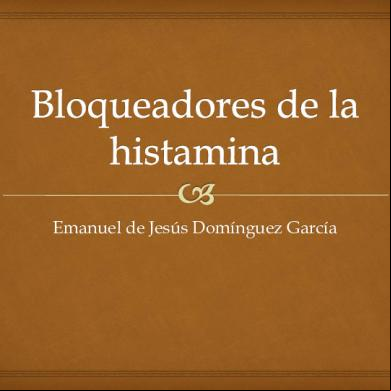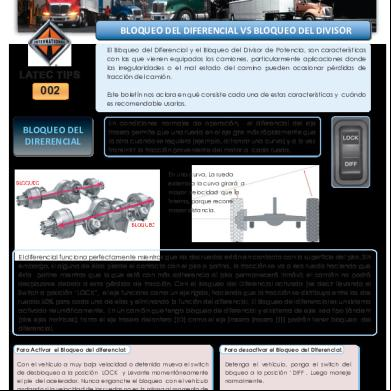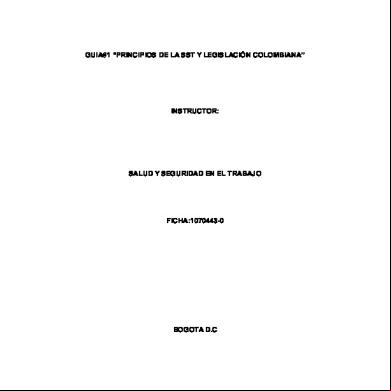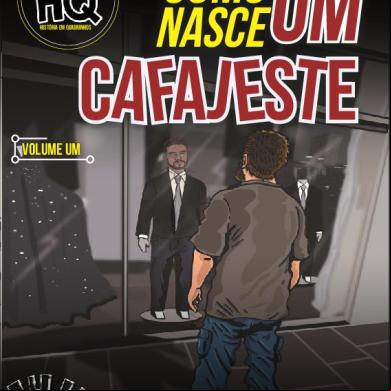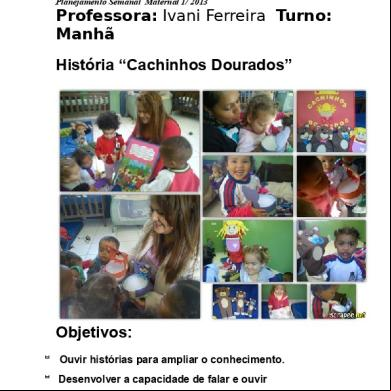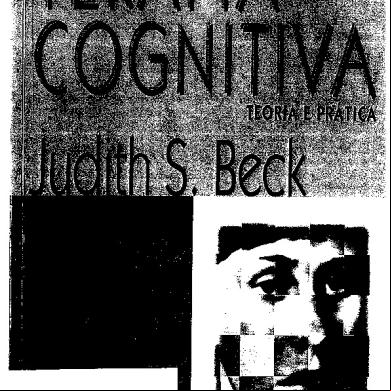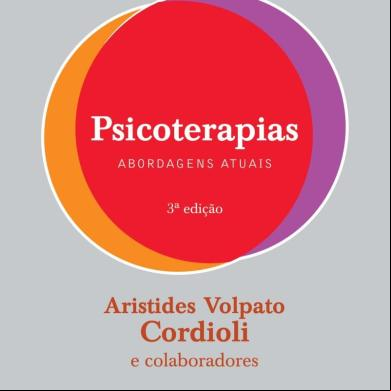Guia Bloqueadores 1 153h1l
This document was ed by and they confirmed that they have the permission to share it. If you are author or own the copyright of this book, please report to us by using this report form. Report 3i3n4
Overview 26281t
& View Guia Bloqueadores 1 as PDF for free.
More details 6y5l6z
- Words: 8,445
- Pages: 100
Advertência Legal Os direitos autorais deste guia estão reservados e o único canal autorizado para a distribuição desse material é o site Vício em Pornografia | Como Parar? Você não tem permissão para distribuir, vender, editar, comentar, ampliar ou reduzir este material ou partes dele, estando sujeito às penalidades da lei, caso o fizer. As logomarcas dos bloqueadores aqui listados são de propriedade exclusiva das empresas donas desses aplicativos e estão sendo usadas aqui apenas em caráter demonstrativo. Nós não nos responsabilizamos pelo correto funcionamento dos bloqueadores e também não nos responsabilizamos pelas eventuais licenças ou taxas que podem ser cobradas em função do uso desses aplicativos ou de funções avançadas dos mesmos. Qualquer dúvida à esse respeito entre em contato diretamente com as empresas fabricantes. Este manual tem caráter informativo e educacional, e ao ler e adquiri-lo você concorda em assumir toda a responsabilidade por eventuais problemas técnicos, danos ou restrições que a instalação dos bloqueadores possam eventualmente acarretar nos seus dispositivos. Se após ler este manual, ainda restar alguma dúvida ou dificuldade sobre a instalação dos mesmos, recomendamos que você entre em contato com um técnico especializado.
2
Introdução O Guia De Instalação de Bloqueadores é um material criado com todo o cuidado pela equipe do Vício em Pornografia | Como Parar? para orientar à aplicação de um Sistema Infalível de Bloqueio (SIB), para a finalidade de realização do reboot nos moldes do método como parar ou à quem possa interessar. Para compor este guia, utilizamos 04 dos principais bloqueadores disponíveis no momento da sua elaboração, todos nas suas versões gratuitas e atualizadas, para que qualquer pessoa interessada possa usufruir dessas ferramentas e realizar uma fácil instalação. Na medida do possível pretendemos manter esse guia atualizado e adaptado às necessidades que forem surgindo. Caso você encontre algum furo ou tenha alguma dificuldade ou sugestão, não hesite em mandar um e-mail para: [email protected]. Este guia é um guia interativo. Caso você deseje pular para alguma área, vá até o sumário e clique no capítulo desejado. Caso deseje voltar para o sumário, basta clicar no número da página. Boa leitura!
3
Sumário Introdução ......................................................................................................................................................................................................................................... 3 Bloqueadores: uma necessidade real ............................................................................................................................................................................................... 5 Protegendo-nos de nós mesmos ....................................................................................................................................................................................................... 6 Criando um e-mail para a instalação dos bloqueadores ................................................................................................................................................................. 10 Como bloquear computadores?...................................................................................................................................................................................................... 16 K9 Web Protection ...................................................................................................................................................................................................................... 17 Blok Free ...................................................................................................................................................................................................................................... 37 Desabilitar o Safe Mode do Windows ......................................................................................................................................................................................... 49 Como Bloquear Celulares e Tablets? ............................................................................................................................................................................................... 55 NetAngel ...................................................................................................................................................................................................................................... 56 Bloqueio: SmartAppLock ............................................................................................................................................................................................................. 82 Referências ...................................................................................................................................................................................................................................... 99
4
Bloqueadores: uma necessidade real Desde o lançamento do nosso site, tenho recebido inúmeras mensagens de pessoas com dúvidas sobre a necessidade ou não de usar bloqueadores. A resposta para essa pergunta é óbvia: uma vez que estamos viciados em pornografia e queremos parar com o vício, é claro que precisamos nos manter longe da pornografia, o máximo que pudermos, usando alguma ferramenta eficaz para evita-la, já que a nossa “força de vontade” sozinha não é suficiente para isso (vide conceito de vício). Mas eu entendo que, apesar de soar óbvia a resposta, no fundo, a maioria das pessoas que me fazem essa pergunta sabem que simplesmente instalar bloqueadores não é o suficiente para parar com a pornografia. Por isso elas insistem em me perguntar sobre isso. E a minha resposta é sim, eu concordo que simplesmente instalar os bloqueadores não é suficiente para acabar com o vício em pornografia e que muitas pessoas já tentaram isso sem sucesso. Mas o fato de não ser suficiente, não anula o fato de ser necessário. É necessário instalar os bloqueadores, assim como é necessário compreender a teoria da reinicialização do cérebro (reboot), bem como ter um método (como parar) antes de tentar parar. Sem o real entendimento da teoria e do método, a tendência é que você acabe fazendo esforços incorretos que não te trarão resultados, independe de ter bloqueadores ou não. Por outro lado, sem os bloqueadores é igualmente impossível parar, porque estaremos desprotegidos da pior ameaça que existe para um viciado em pornografia: nós mesmos e o nosso cérebro.
5
Protegendo-nos de nós mesmos O segundo empecilho para quem pretende instalar os bloqueadores é que simplesmente instalar bloqueadores não é suficiente. É preciso também não saber a senha dos bloqueadores! Do contrário, isso seria o mesmo que não ter bloqueadores. Qualquer pessoa viciada em pornografia que já tentou usar bloqueadores sabe disso. É muito fácil resetar se você tem a senha do bloqueador. Pela minha experiência, eu diria que é inútil ter a senha do bloqueador para os propósitos que nós o estamos instalando, ou seja, para o propósito de parar com o vício em pornografia. Logo, a solução para isso seria que apagássemos imediatamente as senhas dos bloqueadores depois de instalá-los, para que nunca mais pudéssemos desinstala-los ou alterar as suas configurações básicas. Porém, diante dessa situação, surge um terceiro empecilho para quem pretende instalar os bloqueadores e consequentemente esquecer a senha, que são os seguintes argumentos ou bloqueios mentais: “E se um dia eu precisar entrar num site não pornográfico que o bloqueador considere pornográfico e eu não tiver a senha do bloqueador?” “E se eu precisar bloquear algum site pornográfico que o bloqueador não tenha detectado?” “E se alguma outra pessoa precisar usar meu computador? Vou ter que formatá-lo sempre que isso ocorrer? Que desculpa darei?” Na verdade, essas situações raramente ocorrem, ou seja, é muito raro que você precise entrar num site que o bloqueador bloqueie e que não tenha pornografia e muito raro que você precise emprestar o seu computador para outra pessoa. E mesmo que isso não fosse raro, você deveria se perguntar o que é mais importante para a sua vida? Ter o a esses sites ou se livrar do vício em pornografia? Mas mesmo assim, para quem está com esse “dilema” na cabeça, ainda existem cinco soluções bem eficientes que você pode utilizar.
6
Solução nº 1: Ter um parceiro de comprometimento Um parceiro de comprometimento seria uma pessoa da sua confiança para a qual você daria a senha do seu bloqueador e essa pessoa se comprometeria em apenas te devolver essa senha em situações emergenciais como as descritas acima. Situações emergenciais e justificadas que não te fariam resetar em pornografia de forma alguma. Pode ser um amigo, parente ou até algum membro do nosso fórum.
Solução nº 2: Aplicar a estratégia de Dificultar o o à Senha (DAS). Outra solução, caso você não possa ter um parceiro de comprometimento, é a estratégia de Dificultar o o à Senha (DAS). Essa é a estratégia que eu usei durante o meu reboot e ainda uso. Essa estratégia, em minha opinião, é mais eficiente e consiste basicamente em: A) Elaborar uma senha enorme de no mínimo 15 caracteres para que seja praticamente impossível a sua memorização1. B) Colocar cada letra da senha dentro da página de um livro ou escondida dentro de algum objeto da sua casa ou mesmo fora dela. C) Enviar um e-mail para você mesmo com esses dados (só com as páginas dos livros ou a localização dos objetos, mas sem os caracteres ou a senha completa, obviamente). D) Deletar a senha do seu computador. Desta forma, apesar de você ter “deletado” a senha, você terá a segurança de que quando precisar da senha por alguma emergência, você terá um mapa de onde essa senha estará disponível para você poder montá-la.
1
Dica: Para criar uma senha gigante e difícil, utilize um gerador automático de senha: https://www.google.com.br/search?q=gerador+de+senha&oq=gerador+de+senha&aqs=chrome..69i57.1941j0j4&sourceid=chrome&ie=UTF-8
7
Isso nos protege da maioria dos argumentos mentais acima e, apesar de não termos realmente deletado a senha, uma vez que ela ainda poderá ser remontada, esse sistema nos livra das recaídas em 90% dos casos, já que nos força a pensar várias vezes antes de nos sabotar e também porque é um trabalho penoso e demorado para o nosso cérebro ficar recuperando a senha nos livros ou nos objetos. Ao contrário de antes, quando tínhamos o ir à pornografia 24 horas por dia, essa estratégia, cria em nossa mente o conceito de que ar pornografia é bem complicado, chato e difícil e, aos poucos, força o nosso cérebro a procurar outras formas mais rápidas e alternativas de obter prazer2, formas naturais e saudáveis e que não estejam relacionadas à pornografia. Além disso, esse método ajuda a diminuir a ansiedade que é provocada quando nosso cérebro sabe que se ele quiser ele poderá ter o à pornografia em qualquer hora ou lugar e também ajuda a controlar o medo e as racionalizações que são ativadas quando ele crê que não terá mais o as senhas dos bloqueadores. É um truque psicológico na verdade, mas um truque bastante eficiente na prática. Como os resets acontecem em momentos extremos de compulsão, momentos em que nos esquecemos da nossa meta, geralmente impulsionados por algum gatilho ou algum imprevisto negativo em nossas vidas, este processo de montar a senha, que demora mais ou menos uma hora para concluir, nos ajuda a descompulsionar do vício e nos relembrar da nossa meta, sabotando a nossa intenção inicial de resetar. Melhor ainda se você puder anotar a senha em livros ou objetos que estejam em cômodos diferentes da sua casa ou até fora dela, como na casa de algum parente ou amigo, por exemplo. Desta forma, você fica protegido e o reboot tende a ser concluído mais rapidamente, sem surpresas e sem resets. Uma vez completo o reboot, você terá recuperado um pouco mais da sua força de vontade, e talvez possa até se dar ao luxo de parar de usar bloqueadores. Coisa que quando estamos imersos no vício em pornografia, é praticamente inviável.
2
Vide mais informações à esse respeito no Ebook Vício em Pornografia | Como Parar?
8
Solução nº 3: Adicionar o recurso da “Lista Negra” nos favoritos. Quanto ao último problema descrito, o de “se eu precisar bloquear algum site pornográfico perigoso que o bloqueador não tenha detectado?”, alguns bloqueadores como o K9 possuem um recurso de adicionar sites na “Black List” (lista negra) sem precisar logar no sistema do bloqueador (explicaremos como isso funciona mais adiante).
Solução nº 4: Ajustar periodicamente os bloqueadores Outra solução é ir anotando num arquivo de texto os sites que não foram detectados pelo bloqueador, mas que contenham pornografia gatilhos e que precisam ser bloqueados. Assim, no dia que você precisar mexer nas configurações do bloqueador, você aproveita esse dia para incluir esses sites na “Black List”, evitando ter que ar muitas frequentemente a página de configuração do bloqueador para adicionar esses sites (o que pode ser perigoso).
Solução nº 5: Ter um bloqueador extra somente para gatilhos Outra alternativa é ter um bloqueador extra só para gatilhos ou falhas dos outros bloqueadores. Você coloca uma outra senha nesse bloqueador, de forma que se você precise adicionar algum site extra na lista de bloqueio, você usa esse outro bloqueador. Isso impede que você tenha que recuperar a senha do outro e eventualmente tenha o total à pornografia, além de se um bloqueio a mais que irá reforçar o bloqueio anterior.
9
Criando um e-mail para a instalação dos bloqueadores Tendo em vista o que foi explicado até agora, se a nossa intenção é não saber a senha do bloqueador após instala-lo, nós antes precisaremos criar uma conta de e-mail alternativa com a finalidade exclusiva de instalar os bloqueadores. Isso porque bloqueadores como K9, NetAngel e BlockFree, por exemplo, possuem a opção de “envio de senha por e-mail” e se você cadastrar o seu e-mail pessoal, será muito fácil recuperar a sua senha, bastando solicitá-la por e-mail. Desta forma, este e-mail alternativo que nós iremos criar, terá a função exclusiva de ser o e-mail para a instalação de todos os nossos bloqueadores. Nele, usaremos a mesma estratégia de dificultar o o à senha (DAS) que usamos com a senha bloqueadores. Assim, depois da instalação você também não terá mais o à ele ou terá o seu o propositalmente dificultado, evitando que você sabote os bloqueadores.
10
Criando um e-mail alternativo para a instalação dos bloqueadores
Criando um e-mail no Gmail. Para criar um e-mail alternativo no gmail, vá até o site do Gmail http://www.gmail.com.br e clique em “Criar uma conta”.
11
Criando um e-mail para a instalação dos bloqueadores Você será redirecionado para a página de criação de contas do Google. Digite os dados que você desejar para o e-mail alternativo, e em seguida, clique em “Próxima Etapa”. Depois de criado o seu e-mail, você já pode começar a instalação dos bloqueadores. Importante! Recomendamos que você coloque como senha, a senha complexa de no mínimo 15 caracteres que você criou anteriormente através da estratégia de Dificultar o o à Senha (DAS). Dessa forma, caso um dia você precise ter o à essa conta de e-mail você também precisará dessa mesma senha complexa e de difícil o que você criou anteriormente.
12
Guia de instalação dos bloqueadores Pronto! Agora já podemos instalar e configurar os bloqueadores. Como ainda não existe um único bloqueador ideal e perfeito, criado com a finalidade exclusiva de bloquear pornografia de forma impecável, nas próximas páginas ensinaremos o-a-o como baixar, instalar e configurar uma série de bloqueadores necessários para bloquear todos os seus dispositivos. Existem dezenas de bloqueadores disponíveis por aí e nada impede que depois você teste outros bloqueadores da sua preferência para ver os que você melhor se adapta. Elegemos esse conjunto de bloqueadores porque eles são gratuitos, os testamos por anos e percebemos que eles complementam bem uns aos outros, oferecendo uma solução eficiente para quem pretende realizar o reboot. Por exemplo: o K9 Web Protection é muito bom para proteger os navegadores de internet, porém é ineficaz para proteger celulares e tablets. Por isso usamos também o NetAngel que protege eficientemente Tablets e celulares. Só que o NetAngel não bloqueia a PlayStore, onde você pode baixar Apps de pornografia, por exemplo e também é gratuito apenas para um dispositvo. Por isso usamos também o Smart AppLock que é excelente para bloquear aplicativos de celulares e tablets, etc. Em suma: um bloqueador complementará o outro e a instalação de todos os bloqueadores deste manual é o que irá tornar os seus dispositivos muito mais seguros contra a pornografia e gatilhos.
13
O que bloquear? Para efeitos da realização do Reboot, uma lista básica do que precisamos bloquear com a ajuda dos bloqueadores. Não se assuste. Apesar de parecer uma lista extensa, ela dificilmente irá interferir na suas atividades normais do dia-dia. E mesmo que interfira um pouco e cause algumas limitações para você, pense que trata-se de um pequeno sacrifício, frente aos inúmeros benefícios que você irá obter, ao ficar protegido contra a Pornografia. Lista do que bloquear: O que Bloquear? Pornografia Google Imagens Proxy Torrent Modo Anônimo PlayStore Sites e Apps de Paquera Chat e Bate Papos Google Tradutor
Porque Bloquear? Para a realização do Reboot. Porque contém o livre à pornografia. Porque alguns sites de Proxy burlam os bloqueadores de pornografia. Porque alguns sites de torrentes disponibilizam pornografia. Porque o modo anônimo dos navegadores engana alguns bloqueadores. Porque possui Apps que contém pornografia ou substitutos de pornografia. Porque na maioria dos casos possuem o mesmo efeito que a pornografia. Porque pornografia pode ser enviada através destes sites. Porque a versão para o PC, possui uma falha que permite o à pornografia (você ainda poderá usá-lo no App do celular ou então no modo simplificado).
14
Onde Bloquear? Computador + Celular + Tablets Computador + Celular + Tablets Computador + Celular + Tablets Computador + Celular + Tablets Computador + Celular + Tablets Computador + Celular + Tablets Computador + Celular + Tablets Computador + Celular + Tablets Computador
Como Bloquear? Escolha o dispositivo desejado:
Computadores
Celulares e Tablets
15
Como bloquear computadores?
Bloqueadores à serem utilizados:
Computadores
16
K9 Web Protection
K9 Web Protection é um bloqueador para Windows, Mac, iOS que bloqueia o o a sites e categorias pré-determinadas. O software oferece segurança na navegação para crianças e empresas, ao bloquear sites de conteúdo sexual, como vírus, drogas ilícitas, bebidas alcoólicas, cigarro, atos ilegais, crimes, aborto, pornografia, ocultismo, educação sexual, etc. Também é possível proibir sites de relacionamento, como Facebook, Orkut, Twitter, Instagram, Badoo e Google +. O e o uso de K9 Web Protection são gratuitos. Ele será utilizado como o nosso bloqueador principal, já que bloqueia as principais categorias relacionadas à pornografia e seus derivados.
17
K9 Web Protection
Fazendo o do K9 Entre no site: http://www1.k9webprotection.com/ e clique em “Free ”.
18
K9 Web Protection Você será redirecionado para a página do formulário. Preencha os seguintes campos: First Name: Coloque aqui o seu primeiro nome. Last Name: Coloque aqui o seu sobrenome. E-mail: Coloque aqui o e-mail alternativo que você criou. E-mail: Repita o e-mail. How did you hear ? Como você descobriu o k9? Recomendamos que selecione a opção “Flyer or Newslleter”. Please Specify: Se você tiver selecionado a opção “Flyer or Newslleter” no campo anterior, não será necessário preencher esse campo. Em seguida, clique no botão “Request Licence”. Em segundos, um e-mail automático será enviado para o seu email alternativo, com um código de licença gratuito para a instalação do K9.
19
K9 Web Protection Abra o seu e-mail alternativo e verifique o e-mail automático enviado pela equipe do K9.
O E-mail deve ter mais ou menos esse mesmo conteúdo da imagem abaixo. Anote o código que foi enviado para você e depois clique no link que está em azul na mensagem de e-mail: “ K9 Web Protection”.
20
K9 Web Protection
Finalmente você será redirecionado para a página de . Escolha o seu sistema operacional (Windows ou Mac) e clique na imagem correspondente para fazer o .
21
K9 Web Protection Instalação Instale normalmente o K9, seguindo as telas de instalação ao lado. > Executar > Next > I Agree >
22
K9 Web Protection
Instalação Durante a instalação você irá se deparar com outro formulário. Em “K9 License” coloque o código que foi enviado para o seu e-mail alternativo. Em “K9 ” coloque a senha impossível de memorizar que você criou anteriormente. Em “ ” repita a senha. Depois clique em Install > Reboot Now > Finish (seu computador será reiniciado).
23
K9 Web Protection
Abrindo o K9 Depois de reiniciado o computador, abra o K9 clicando no ícone que deve ter sido criado na área de trabalho ou no menu do seu computador3. Pronto. Agora estamos na página principal do bloqueador. Clique em “Setup” para começarmos a configurá-lo.
3
Caso o ícone não tenha sido criado, você pode ar o K9 diretamente digitando o endereço http://127.0.0.1:2372/ no seu navegador de internet.
24
K9 Web Protection Configurando o K9 Uma vez clicado em “Setup” você irá se deparar com essa tela, que é a configuração padrão do K9. Caso você tenha uma família ou crianças pequenas que usem esse mesmo computador, você pode deixar como está, porque essas configurações além de bloquearem todo tipo de pornografia e derivados, também bloqueiam sites de conteúdo malicioso, suspeito ou relacionado a drogas, jogos e violência. Caso você more sozinho ou tenha que usar o computador para trabalho, sugerimos que use uma opção customizada para evitar que o K9 bloqueie sites importantes que talvez você precise usar e que não contenham pornografia. Para personalizar a configuração, clique na bolinha ao lado da palavra “Custom”, logo abaixo (como na imagem ao lado).
25
K9 Web Protection Configurando o K9 Quando você abrir o “Custom” verá que terá a opção de escolher as categorias que você deseja bloquear. Em relação ao vício em pornografia, existem pelo menos 5 categorias que são básicas e, portanto, que você deve manter selecionadas: Pornography: Pornografia, obviamente. Proxy Avoidance: Para evitar burlar o bloqueio através de sites de Proxy. Peer-to-Peer (P2P): Para bloquear sites de torrent e pirataria. Personals/Dating: Para bloquear sites de namoro e encontros virtuais. As demais categorias são opcionais. Caso alguma delas funcione como um gatilho pornô específico para você, não hesite em bloqueá-la.
26
K9 Web Protection
Salvar Feito o o anterior, clique em “Save” no canto direito, bem abaixo, para salvarmos às configurações. Em seguida, suba novamente no menu e clique em “Web Site Exceptions” para continuarmos com a configuração.
27
K9 Web Protection
Exceções A guia “Web site Exceptions” serve para configurarmos as exceções ao bloqueio, ou seja, sites que apesar de conterem termos relacionados à pornografia, não possuem conteúdo pornográfico. Nosso site e fórum são exemplos de sites que precisam ser adicionados à lista de exceções, do contrário, você não conseguirá á-los. Para adicioná-los às exceções, digite o endereço desejado na lista verde da direita “Always Allow” e depois clique em “Add to List”. Faça isso com quantos sites desejar. Quando terminar, clique em “Save”, mais abaixo.
28
K9 Web Protection
Exceções Na mesma guia “Web site Exceptions” do lado esquerdo, em vermelho temos a “lista negra” o “Always Block”, ou seja, sites que eventualmente não foram detectados pelo bloqueador, mas que contém pornografia ou gatilhos e que você gostaria de bloquear, independente da categoria. O procedimento para adicionar sites nessa lista, é o mesmo da anterior: digite o endereço desejado na lista vermelha e depois clique em “Add to List”. Faça isso com quantos sites desejar e depois, quando terminar, clique em “Save”, mais abaixo.
29
K9 Web Protection
Exceções Antes de armos para a próxima etapa, uma configuração não obrigatória, mas importante, pode ser feita também. Logo abaixo das listas de exceções existe um botão “Blacklist Without ” (tradução: “lista negra sem a senha”). Esse botão serve para você poder adicionar sites à lista negra do bloqueador sem precisar entrar nas configurações dele. Isso é muito útil nos casos em que nos deparamos com um site que não foi bloqueado por engano e desejamos adicioná-lo à lista negra, sem precisarmos usar a senha do bloqueador. Para habilitar essa função, clique na caixa ao lado do botão e depois em “Save”. Uma vez feito isso, um link surgirá em azul com os dizeres “Block site in K9”, você deverá agora selecionar e arrastar esse link até os favoritos do seu navegador (como na imagem da esquerda). Pronto! Toda a vez que você entrar num site indesejado, basta clicar no link adicionado e o site será incluído à lista negra do bloqueador, sem precisar abri-lo.
30
K9 Web Protection Efeitos de bloqueio Depois de configurar as exceções, vamos configurar os efeitos de bloqueio. Ou seja, o que vai acontecer com a página quando ela for bloqueada. Para configurar isso, clique em “Blocking Effects”. Caso você deseje um bloqueador discreto, que ninguém saiba que você está usando, desmarque todas as opções e clique em “Save”. Assim, quando um site for bloqueado aparecerá apenas a página padrão de erro do navegador: “Não é possível ar esse site”. Caso você queira que apareça uma mensagem do K9 avisando que a página foi bloqueada, selecione apenas “Show HTTPS Blocks” e desmarque as outras opções. Essa opção é útil para, por exemplo, diferenciarmos quando um site foi mesmo bloqueado ou se foi realmente um erro de conexão. Depois clique em “Save”.
31
K9 Web Protection
Palavras Chave O próximo item que temos que configurar são as palavras chave que porventura o bloqueador possa não detectar. São palavras ou gírias que ele talvez não conheça, mas que possam conter conteúdo pornográfico ou sabotador. Eu por exemplo, tive que adicionar a palavra “recuva” para bloquear a pesquisa por ela, uma vez que eu usava um aplicativo com esse nome para recuperar a senha do bloqueador. Outras sugestões podem ser “burlar K9”, “recuperar senhas” ou mesmo gírias relacionadas à pornografia que talvez o bloqueador desconheça, como “gostosa” ou “nude”, por exemplo. Para adicionar palavras-chave a serem bloqueadas, clique em “URL Keywords”, digite a palavra desejada no local indicado pela flecha, em seguida clique em “Add to list”. Depois de ter adicionado as palavras desejadas, clique em “Save”.
32
K9 Web Protection
Pesquisa segura O próximo item que iremos configurar é o “Safe Search” ou “Pesquisa segura”. Para isso clique em “Safe Search” e marque todos os botões que aparecerem na tela: “Redirect to K9 Safe Search”, “Force Safe Search” e “Redirect Google SSL”. Isso fará com que o K9 bloqueie as pesquisas dos principais buscadores relacionadas a sites pornográficos ou derivados. Uma vez concluído esse item, clique em “Save”.
33
K9 Web Protection
Outras configurações Uma penúltima configuração a ser feita é colocar filtros para a pesquisa do Youtube e de tráfego HTTPS. Para fazer isso, clique em “Other Settings”, em seguida, marque os 3 últimos botões e clique em “Save”.
34
K9 Web Protection
Senha/E-mail Por fim, a última coisa a fazer é verificar a senha e o e-mail. Se você seguiu todos os os corretamente até aqui, o e-mail que deve aparecer no canto direito da tela é o e-mail alternativo que você criou, por isso, deixe ele assim como está. Se quiser alterar a senha uma última vez, pode fazer isso através dessa tela de configuração (recomendamos usar a senha que foi criada para essa finalidade). Uma vez configurado tudo corretamente, você pode fechar o K9 e testá-lo no seu navegador, para ver se as configurações fizeram efeito. Caso não tenham feito, tente reiniciar o computador uma única vez que possivelmente tudo estará funcionando corretamente.
35
K9 Web Protection
Fim! Pronto! Agora o K9 está instalado e sempre que você ou alguém tentar ar algum site proibido, irá se deparar com a mensagem “Category Blocked” do K9 ou então com a mensagem uma mensagem de “Não é possível ar esse site”, dependendo da forma que você configurou o bloqueador no item “Blocking Effects”.
36
Blok Free O Blok Free bloqueia programas, sites e janelas de maneira rápida e leve, entre outras funcionalidades interessantes. Os bloqueios são feitos através de palavras-chave localizadas nos títulos das janelas. Possui também lista de bloqueios preestabelecidos para a segurança do sistema, evitando que o usuário consiga removê-lo sem a senha. Na sua versão (Blok Supreme), ele consegue detectar e bloquear também qualquer imagem suspeita de pornografia que, porventura seja aberta no computador, independente dela ser aberta no navegador de internet ou não. Usaremos ele para bloquear o Google Imagens e reforçar a segurança dos outros bloqueadores através da função de bloquear janelas por palavras-chave. E, para quem tive a licença (Blok Supreme), usaremos para bloquear imagens pornográficas que porventura sejam abertas fora dos navegadores.
37
Blok Free Para fazer o do Blok Free, vá até o endereço: http://www.blokfree.com.br/ Role um pouco a página para baixo. Ali você vai encontrar duas opções de . A versão de 32 bits e a de 64 bits. Escolha a que é mais compatível com o seu sistema operacional e clique em “Iniciar ”. * Observação: Caso você não saiba qual é, escolha a versão de 32 bits, pois ela funciona tanto em sistema de 32 bits como de 64 bits.
38
Blok Free Instalação O instalador do Blok Free vem compactado, o que significa que você vai precisar de um programa que abra arquivos “.rar” para poder descompactá-lo (como o WinRar ou WnZip). Caso você não tenha esses programas clique no endereço abaixo para fazer o : http://www.win-rar.com/.html Caso você já os tenha (geralmente eles já vem instalados com o computador), basta abrir o arquivo e executar o arquivo de instalação que está dentro dele. Ou então clicar com o botão direito do mouse em cima do arquivo e depois em “Extract to blok_free”, que ele irá extrair o arquivo para a pasta Blok Free. Neste caso, em seguida, você deve entrar na pasta e executar o arquivo de instalação que está lá dentro.
39
Blok Free
Instalação Com o arquivo aberto, clique em “Executar” e o instalador deve abrir normalmente.
40
Blok Free Instalação Siga os os normais da instalação: Avançar > Avançar > Iniciar Instalação > Ok
41
Blok Free Senha de o Desde o primeiro o o Blok Free já irá pedir uma senha. A senha padrão de fábrica é “superb”, digite-a e, em seguida, entre na opção “Opções gerais e senha” para que você possa alterá-la. No campo “Senha de o geral” coloque a senha que criamos anteriormente para essa finalidade e clique em “Aplicar”.
42
Blok Free
Bloqueios De volta ao menu principal, clique em “Bloqueios”.
43
Blok Free Filtro de sites Para bloquear o Google Imagens, Google Vídeos e Google Tradutor (pois eles permitem o à pornografia) basta ir em “filtro de sites” e simplesmente adicionar as 3 expressões abaixo: tbm=isch &tbm=vid ?oe=utf Basta colar as 03 palavras acima no filtro de sites e sempre que alguém tentar fazer uma busca por imagens de qualquer natureza no Google imagens a janela irá fechar automaticamente. A única desvantagem deste método é que ele irá bloquear qualquer tipo de imagem buscada no Google Imagens e não apenas imagens pornográficas. No entanto, para quem está viciado em pornografia, esse sacrifício é pequeno frente aos benefícios que uma vida livre do vício irá lhe proporcionar.
Lista de Exceções aos bloqueios: Repare que ao lado existe a opção “Lista de exceções aos bloqueios”. Coloque aqui os sites que não contém pornografia, mas que devido ao nome poder ser confundido com pornografia, o bloqueador pode bloquear (como o nosso site por exemplo). Depois de configurar tudo, clique em “Aplicar”, no canto inferior da tela.
44
Blok Free Filtro de Janelas Uma funcionalidade interessante do Blok Free é o filtro de janelas. Sua função é fechar ou bloquear qualquer janela aberta no computador que contenha as palavras que você colocar no filtro. Por exemplo, digamos que você queria bloquear o Skype. Basta digitar “Skype” e sempre que a janela do Skype for aberta no seu computador, ela será imediatamente fechada pelo Blok Free. Pode ser até apenas uma parte do título da janela. Por exemplo, caso você queira bloquear o de controle, poderia colocar apenas “” ou ainda apenas a palavra “controle”, qualquer uma dessas opções faria o bloqueio do de controle. Só cuidado para não colocar nenhuma palavra que possa ser confundida com outro programa que você usa.
Dica: Essa estratégia é interessante para caso você queira bloquear determinados programas, como alguns navegadores que eventualmente estejam desprotegidos contra a pornografia. Também é interessante para bloquear determinadas palavras. No exemplo usamos a palavra “recuva”. Isso significa que todas as janelas abertas no seu computador com as palavras “recuva” serão bloqueadas.
45
Blok Free Modo Invisível Antes de armos para o próximo item, um outro recurso interessante é o Modo invisível. Se você não quer que ninguém saiba que você está usando esse bloqueador, você deve ligar o modo invisível. Para isso vá em “Opções Gerais e Senha” e em “Modo Invisível”, selecione “Ligado”. No modo invisível, o ícone de o perto do relógio (escudo azul) não é mais mostrado, e também nenhuma mensagem de bloqueio será exibida, exceto se tiver ligado “Mensagem de bloqueio personalizada” nesse caso o ícone não será mostrado mas a mensagem de bloqueio personalizada sim. <- Esse ícone irá sumir com o modo invisível.
Agora para ar o bloqueador você deverá apertar as teclas Ctrl + Alt + F7 (teclas padrão). Anote para não esquecer. Se você quiser, também pode alterar essas teclas nessa mesma janela (veja a imagem). Basta digitar as que você quer no lugar destas.
46
Blok Free 4
Filtro de imagem Uma funcionalidade avançada e bastante útil para quem está fazendo o reboot de pornografia é o “filtro de imagem”. Essa funcionalidade está apenas disponíveis nas versão paga do Blok Free (Blok Supreme), mas é um recurso que vale a pena termos instalado, uma vez que irá bloquear qualquer imagem pornográfica que for exibida na tela do computador, independente da palavra chave dela ou de ela estar dentro de um navegador ou não. Esse recurso, na prática resolve grande parte dos problemas relacionados à pornografia e o seu bloqueio. Não esqueça mais uma vez de adicionar na lista de exceções mais uma vez os sites que eventualmente podem ser confundidos com pornografia. Uma vez “ligado” esse recurso, clique em “Aplicar”.
4
A versão avançada do Blok Free, chamada de “Blok Supreme Pro” estava disponível por R$40,00/ano, na época que foi escrito este manual.
47
Blok Free
Fim! O Blok Free é um excelente bloqueador e cheio de outras funcionalidades que nós não vamos nos aprofundar uma vez que a nossa meta é apenas usá-lo como um complemento aos outros bloqueadores. Mas é um programa que vale a pena para todos que querem deixar o computador mais protegido e seguro. Se você configurou todos os os certinho, uma mensagem como a da imagem acima irá aparecer discretamente no canto da tela toda vez que um conteúdo for fechado e bloqueado.
48
Desabilitar o Safe Mode do Windows
Dica [somente para usuários avançados!] Antes de armos para o guia de instalação de Tablets e celulares, cabe aqui uma dica importante para evitarmos sabotar os bloqueadores que foram instalados no computador até o momento, como o K9 e o Blok Free. O que acontece é que muitos usuários avançados conseguiram desinstalar esses programas sem a senha, através da opção de entrar em “modo de segurança” pelo Windows. Para evitar que isso aconteça com você, nas próximas páginas lhe ensinaremos como bloquear também o modo de segurança do Windows, e assim evitar que você ou alguém acabe sabotando os bloqueadores com esse recurso.
49
Desabilitar o Safe Mode do Windows
Desabilitando o SafeMode Existem duas opções para fazer isso. A opção 1 é reversível, a opção 2 não. Ou seja, aplicando a opção 2 (recomendada) será impossível reiniciar o PC em modo de segurança ou acionar a tecla F8 na inicialização, a menos que você tenha o cd do windows e saiba como reverter isso. Em outras palavras, se você tem o k9 e o Blok Free instalados e não tem a senha, adeus pornografia. Não será mais possível deletar os bloqueadores do seu computador caso você não possua a senha de o.
50
Desabilitar o Safe Mode do Windows
Opção 1 1. o: Pressione a tecla do Windows. Em seguida digite “CMD” na barra de pesquisas. 2. o: Depois segure as teclas Ctrl+Shift e pressione a tecla Enter. Uma janela se abrirá. Pressione “Sim”. Com isso você entrará no prompt de comando (tela preta acima) como e poderá fazer as modificações necessárias.
51
Desabilitar o Safe Mode do Windows
3. o: Digite o seguinte comando nessa janela: bcdedit /set {bootmgr} displaybootmenu no Isso vai desabilitar as opções avançadas de boot completamente. Ou seja, pressionar a tecla F8 ñ vai adiantar de nada mais. Caso queira desfazer isso, execute novamente o primeiro o, e na janela de comando digite: bcdedit /set {bootmgr} displaybootmenu yes
52
Desabilitar o Safe Mode do Windows Opção 2: Agora, se você quiser botar pra quebrar mesmo e impedir de vez que alguém execute o Windows em modo de segurança, execute os os da opção número 1 e digite seguidamente os comandos: bcdedit /set {current} bootems off bcdedit /set {current} advancedoptions off bcdedit /set {current} optionsedit off bcdedit /set {current} bootstatuspolicy IgnoreAllFailures bcdedit /set {current} recoveryenabled off A única maneira de desfazer isso é executando um boot com o DVD de instalação do Windows e escolhendo a opção "Reparar Computador -> Prompt de Comando" e digitar o inverso do que digitou antes, no caso: bcdedit /set {current} bootems on bcdedit /set {current} advancedoptions on bcdedit /set {current} optionsedit on bcdedit /set {current} bootstatuspolicy displayallfailures bcdedit /set {current} recoveryenabled on
53
Desabilitar o Safe Mode do Windows Pronto! Agora o Windows quando reiniciar, mesmo que alguém aperte a tecla F8, não mais poderá ser iniciado em modo de segurança. Consequentemente será impossível desinstalar os bloqueadores, a menos que você possua a senha do bloqueador para fazer a desinstalação.
Observação: Essa é uma dica avançada que tem apenas a intenção de lhe ajudar a evitar que você sabote os próprios bloqueadores. Apesar de nunca ter ocorrido nenhum problema para mim, execute essas alterações no seu computador por sua conta e risco. Alerto que não nos responsabilizamos por qualquer erro ou dano apresentado no seu sistema se você executar algum destes comandos de forma errada ou se após utilizar essas dicas o seu sistema apresentar qualquer tipo de falha. Se você for um usuário que não entende muito de computadores chame um técnico especializado para configurar essa parte para você ou talvez nem precise executar esses os, uma vez que você não tentará burlar os bloqueadores desta forma, justamente por não saber como fazer.
54
Como Bloquear Celulares e Tablets?
Celulares e Tablets
Bloqueio: SmartApp Lock
55
NetAngel
NetAngel é um bloqueador recente e bastante promissor, voltado para famílias que tem filhos pequenos e para pessoas que estão lidando com o vício em pornografia. Ele bloqueia tanto computadores, como celulares, tablets, SmartTVs, e Vídeo Games. Podendo ser configurado separadamente em cada dispositivo ou diretamente na rede wi-fi. Também pode ser usado para monitoramento e parcerias de comprometimento. Em suma: um bloqueador completo! Como na sua versão gratuita, ele só permite que utilizemos um único dispositivo, nós o usaremos com a finalidade de bloquear o celular, enquanto usamos outros bloqueadores gratuitos para bloquear o computador. Caso você possua um dispositivo extra como um outro celular ou um tablet, vídeo game ou SmarTV, recomendamos que você assine o plano mensal deles. No momento em que estávamos escrevendo este manual, o plano custava cerca de 15 dólares por mês (50 reais). Um investimento que acreditamos valer muito a pena, tanto para preservar a sua saúde mental, como para a segurança da sua família e dos seus filhos (caso você tiver).
56
NetAngel Instalação: Vá até a PlayStore no seu celular ou tablet e digite “NetAngel” na página de buscas. Em seguida, clique em “Instalar”. Feito isso, o App será instalado no seu celular.
57
NetAngel Clique em “Abrir” logo em seguida, ou então procure pelo ícone do NetAngel e abra o aplicativo.
58
NetAngel Com o App aberto, clique em “Create ” para criamos uma conta gratuita.
59
NetAngel O App irá redirecioná-lo para a página do Net Angel, onde você deve colocar as informações necessárias. Email: Coloque o e-mail especificamente para isso.
alternativo
que
criamos
: Coloque a senha que criamos para os bloqueadores. confirmation: Repita a senha. First Name: Seu nome. Last Name: Seu sobrenome. Phone Number: Seu número de telefone. Como estamos no Brasil temos que adicionar o º 55 (código de área do país) antes do nosso nº de telefone [Exemplo: 55+DDD+Número]. Do not call me: Marque essa opção caso não deseje que eles eventualmente liguem para você. I Agree to the NetAngel and e Conditions: Marque essa opção para concordar com os termos e condições do App. Depois clique em “Sign up” (em azul) para continuar.
60
NetAngel Ele irá abrir o seu navegador na página de do aplicativo. Digite o e-mail e a senha, depois clique em “Sign Up” para logarmos no aplicativo. Irá aparecer uma mensagem dizendo que você deve confirmar o seu e-mail antes de continuar. Clique em “Ok”. * Obs: Se você preferir, pode pular essa parte e ir direto no seu e-mail, confirmar o seu cadastro.
61
NetAngel
Vá até o seu e-mail alternativo, abra a mensagem do NetAngel e clique em “Confirm My ”
62
NetAngel
Uma confirmação irá aparecer na tela. Clique em “ok”.
63
NetAngel Feche o navegador da internet e abra novamente o aplicativo. Em seguida clique em “Protec this device” caso você queira proteger o dispositivo que está utilizando.
64
NetAngel Em “Device Name”, dê um nome qualquer para você poder reconhecer o seu dispositivo mais adiante . Depois clique em “Submit”. Feito isso irá aparecer uma mensagem. Clique em “Activate”.
65
NetAngel Na tela seguinte procure o NetAngel na lista e clique nele. Na outra tela que irá abrir, empurre a barrinha da direita para o lado direito para ativá-la.
66
NetAngel
Feito isso, essa mensagem surgirá na tela. Essa parte é para impedir que alguém ou você possa desinstalar o aplicativo sem a senha. Por isso, clique em “Authorize” e na tela seguinte em “Ativar”.
67
NetAngel Uma nova tela surgirá. Dessa vez para você autorizar o aplicativo a bloquear conteúdos da internet do seu celular. Clique mais uma vez em “Activate” e na tela seguinte em “ok”.
68
NetAngel Pronto! A primeira parte da instalação foi concluída. Clique em “Done”.
69
NetAngel Para começarmos a segunda parte da instalação, digite novamente a senha do bloqueador e clique em “ ”. Em seguida em “Manage My Devices”.
70
NetAngel Ele irá solicitar para que você ative mais algumas permissões. Clique em “Activate”, depois clique em “Permitir” nas 3 próximas telas que aparecerem.
71
NetAngel A próxima tela é para que autorizemos o App a impedir que o bloqueio seja desativado sem a senha. Para habilitar isso clique em “Activate”, depois em “Sim”.
72
NetAngel Feito isso, digite a sua senha novamente e clique em “ ”. Depois vá em “Manage my devices” .
73
NetAngel Agora selecione o dispositivo que você cadastrou anteriormente (vai aparecer o nome que você deu para ele no início da configuração).
74
NetAngel Agora, finalmente vamos configurações do Aplicativo.
iniciar
as
Perceba que na primeira aba, “Web Rules” o NetAngel já vem configurado para forçar o “Safe Search”, ou seja, a busca segura. Mantenha ligada essa opção e também a opção “Block All other Search Engines” para que ele bloqueie todos os buscadores que não possuam uma busca segura (o Google será mantido, não se preocupe). Mais abaixo existe uma opção para restringir o youtube “Youtube Restricted Mode”. Você pode desligar essa opção se quiser, pois o youtube já restringe pornografia por padrão. Porém, para usuários que tem problemas com gatilhos ou vídeos sensuais, talvez seja interessante ligar o modo . Desta forma, o youtube só liberará para você vídeos apropriados para menores de idade.
75
NetAngel Mais abaixo, inda no item “Web Rules”, de forma muito parecida com o K9 o NetAngel nos dá a opção de bloquear conteúdos de acordo com as categorias. Para bloquear algum tipo de conteúdo deixe marcado o X alaranjado como na imagem. A categoria “Adult/Pornografia”, por exemplo, já vem bloqueada por padrão, então deixe-a como ela está. Do lado direito fica a configuração de alertas que serve para avisar monitorar o Celular/Tablet e avisar quando alguém tenta ar pornografia ou o conteúdo que você deseja monitorar. Como estamos configurando o nosso próprio dispositivo com a finalidade de nos auto-protegermos, não vamos mexer nisso agora. Essa ferramenta é mais útil para quem deseja monitorar o celular dos filhos ou então, no caso de você ter um parceiro(a) de comprometimento, essa pessoa poder monitorar seu celular.
76
NetAngel Além de “Adult/Pornografia”,
recomendamos que sejam bloqueadas também as categorias: “Personal/Dating”: Para evitar que você entre em sites de paquera. “Proxy/Filter Avoidance”: Para evitar que você burle o bloqueador. “Uncensored/Images”: Para bloquear imagens que não foram supervisionadas. Caso você queira bloquear alguma categoria adicional, que você considere prejudicial para você ou para o seu reboot, pode fazêlo nesta mesma janela. O procedimento é o mesmo que foi usado nas categorias anteriores.
77
NetAngel Depois de configurar as categorias que deseja bloquear, perceba que na aba ao lado existe a opção “Url Excepetions”, clique nela. Aqui nós vamos configurar as exceções de sites que não contém pornografia, mas que podem ser confundidos pelo bloqueador devido à alguns temas ou título, como o nosso próprio site, por exemplo. E também sites que eventualmente em desapercebidos pelo bloqueio, mas que podem ser perigosos. Para adicionar uma exceção, clique em “+Add a URL Exception” e insira o endereço do site que deseja. Depois aperte “ADD”.
78
NetAngel Feito isso, clique no “V” verde caso deseje liberar o site. Ou então clique no “X” vermelho caso deseje bloqueá-lo. Repita o processo para quantos sites você achar necessário.
79
NetAngel As outras opções ao lado são opções disponíveis apenas para a versão . Como explicamos, o NetAngel é um excelente App e tem diversas funções. Na versão você pode definir regras específicas para cada aplicativo, assim como estabelecer limites de tempo de uso, entre outras finalidades. Mas o mais importante da versão é que você pode adicionar mais de um dispositivo. Ou seja, você pode adicionar seu computador, tablet, celular, vídeo game, SmartTV ou a própria rede Wi-fi da sua casa, concentrando tudo num único bloqueador. Para quem tem condições de bancar a versão , ela certamente vale a pena! Já quem deseja apenas o serviço gratuito pode pular essa parte, pois ele já é suficiente para o propósito que estamos usando, ou seja, bloquearmos pelo menos um dispositivo principal, neste caso, o nosso celular.
80
NetAngel Pronto! O Net Angel está configurado! Uma vez concluídas as configurações, teste o aplicativo no seu navegador. Você verá que sempre que você tentar ar um site impróprio, agora você se deparará com uma imagem como essa.
81
Bloqueio: SmartAppLock
Bloqueio: Smart AppLock é um bloqueador de aplicativos. Ele é uma boa solução para quem está tendo problemas com pornografia em tablets e celulares, uma vez que com ele é possível bloquear diretamente os aplicativos que possuam o a pornografia, liberando apenas os aplicativos que sabemos serem seguros de usar. Como nós já protegemos o nosso celular com o Net Angel, usaremos o Bloqueio: Smart AppLock para bloquear a PlayStore do Google, de forma que não possamos mais instalar nenhum aplicativo que contenha pornografia ou conteúdos similares. Bloqueio Smart AppLock
82
Bloqueio: SmartAppLock Para baixar o Smart AppLock, vá até o aplicativo PlayStore e procure pelo aplicativo “Bloqueio Smart Applock”. Quando encontrar, clique em “Instalar”.
83
Bloqueio: SmartAppLock PIN Nessa nova versão do Bloqueio SmartAppLock, logo que você iniciar o aplicativo, será solicitado que você crie um PIN (uma senha em números) para usar o aplicativo. Recomendamos que você crie uma senha qualquer, temporária, apenas para abri-lo, pois depois iremos substituir essa senha por uma mais difícil mais para a frente. Depois de digitar o PIN escolhido, clique no “V” para confirmar. Em seguida, repita o PIN e clique no “V” novamente.
84
Bloqueio: SmartAppLock Impressão Digital Caso você tenha um leitor de impressão digital no seu celular, em seguida, o App irá sugerir à você que use a sua impressão digital como senha. Nós recomendamos que você ignore essa opção, pois se você usar a sua impressão digital como senha do bloqueador, ele será inútil para o propósito que nós o estamos instalando, ou seja, para bloquear pornografia. Portanto, caso essa opção surgir na tela, clique em “Não”.
85
Bloqueio: SmartAppLock Bloqueio de Aplicativos Feito isso, iremos configurar o “Bloqueio de App”. Nesta tela iremos escolher os aplicativos que iremos bloquear. No nosso caso, iremos procurar pela loja de aplicativos do Google (“Play Store”). Quando encontrá-la, mova a alanca da direita para a direita e clique em “+”. * Obs: Caso deseje, você também pode bloquear outros aplicativos. Estamos usando essa opção para impedir que você baixe qualquer App no seu celular durante o reboot.
86
Bloqueio: SmartAppLock Permissão Feito isso, o aplicativo irá solicitar uma permissão para usar os recursos do telefone. Clique em “ok”.
87
Bloqueio: SmartAppLock Na tela seguinte, procure pelo “AppLock” e clique nele. Depois mova a barrinha ao lado de “Permitir rastream. de uso” para a direita, até ela ficar azul, para ativar o bloqueio.
88
Bloqueio: SmartAppLock Uma opção interessante para “disfarçar” o fato de você ter um bloqueador de aplicativos instalado no celular é a opção “Fake” que fica disponível quando você seleciona um aplicativo para ser bloqueado. Quando ativada ao invés da mensagem de bloqueio e requisição de senha, ele irá mostrar uma tela fictícia de “erro no aplicativo” para que quem não sabe desse recurso pense que o aplicativo simplesmente teve algum problema técnico. Caso deseje ativar essa opção clique em “ok”, e depois na plavra “Fake” (ao lado do Applicativo) até a palavra ficar vermelha.
89
Bloqueio: SmartAppLock Senha Para definir a senha, vá até o Menu “Definições” no topo do aplicativo. Em seguida clique em “Definições de senha”. Na tela seguinte, clique em “Tipo de Bloqueio”.
90
Bloqueio: SmartAppLock Senha Uma nova tela se abrirá, pedindo que você escolha o tipo de bloqueio. Escolha a opção “Senha”. Na tela seguinte, clique em “Sim”.
91
Bloqueio: SmartAppLock Senha Agora você irá inserir a senha que criamos para os bloqueadores, de forma que seja praticamente impossível desbloqueá-lo. Digite-a, aperte “Ok”, e, em seguida, o App irá pedir para você confirma-la. Confirme-a digitando ela novamente e clicando em “Ok”.
92
Bloqueio: SmartAppLock Impedir a desinstalação Antes de concluir a nossa configuração, temos que nos assegurar de que o aplicativo não possa ser desinstalado sem a senha. Do contrário, o bloqueio não terá efeito prático nenhum. Para configurarmos isso, volte na tela de “Definições” e clique em “Definições”. Em seguida, role a tela para baixo até encontrar as opções “Proteção de desinstalação“ e “inicializador de bloqueio”. Clique primeiramente bloqueio”.
em
“Inicializador
de
93
Bloqueio: SmartAppLock Inicializador de bloqueio O inicializador de bloqueio serve para que possamos redefinir a senha, ou seja, enviá-la para o nosso e-mail caso a tenhamos esquecido. Ativar essa opção é obrigatória, caso queiramos aplicar em seguida a proteção de desinstalação. Desta forma, iremos cadastrar aqui, aquele nosso e-mail alternativo que criamos com a finalidade de instalação dos bloqueadores. Digite o endereço de e-mail dos bloqueadores no campo apropriado e, em seguida, clique em “Ok”.
94
Bloqueio: SmartAppLock Proteção contra desinstalação De volta à tela anterior, agora sim clique em “proteção de desinstalação”. Uma pequena janela se abrirá para a confirmação. Basta clicar em “ok”.
95
Bloqueio: SmartAppLock Confirmação O App irá pedir para você confirmar que você o autoriza a proibir a desinstalação. Para isso, basta clicar em “Ativar” na tela que apareceu.
96
Bloqueio: SmartAppLock Pronto! Agora sempre que você tenta ar a PlayStore ou algum aplicativo que você selecionou para o bloqueio, irá aparecer a tela de erro ao lado. Caso um die precise ar o aplicativo, mantenha o seu dedo pressionado na tela “ok” por alguns segundos que ele irá abrir a opção para você digitar a sua senha. Para reverter o processo, basta desfazer todas as configurações que você fez anteriormente. Recomendamos que antes de concluir o bloqueio, você deixe configurado a sua PlayStore para atualizar automaticamente os seus Apps, assim você não irá precisar da senha para á-la com tanta frequência, o que ajudará a evitar que você baixe aplicativos suspeitos ou tenha recaídas.
97
Conclusão Pronto! Com essas configurações seus principais dispositivos estarão seguros contra pornografia e o seu reboot será realizado com mais tranquilidade, rapidez e facilidade.
98
Referências K9 Web Protection: http://www1.k9webprotection.com/ Blok Free: http://www.blokfree.com.br/ Net Angel: https://www.netangel.com/ Bloqueio: SmartAppLock: https://play.google.com/store/apps/details?id=com.sp.protector.free&hl=pt
99
2
Introdução O Guia De Instalação de Bloqueadores é um material criado com todo o cuidado pela equipe do Vício em Pornografia | Como Parar? para orientar à aplicação de um Sistema Infalível de Bloqueio (SIB), para a finalidade de realização do reboot nos moldes do método como parar ou à quem possa interessar. Para compor este guia, utilizamos 04 dos principais bloqueadores disponíveis no momento da sua elaboração, todos nas suas versões gratuitas e atualizadas, para que qualquer pessoa interessada possa usufruir dessas ferramentas e realizar uma fácil instalação. Na medida do possível pretendemos manter esse guia atualizado e adaptado às necessidades que forem surgindo. Caso você encontre algum furo ou tenha alguma dificuldade ou sugestão, não hesite em mandar um e-mail para: [email protected]. Este guia é um guia interativo. Caso você deseje pular para alguma área, vá até o sumário e clique no capítulo desejado. Caso deseje voltar para o sumário, basta clicar no número da página. Boa leitura!
3
Sumário Introdução ......................................................................................................................................................................................................................................... 3 Bloqueadores: uma necessidade real ............................................................................................................................................................................................... 5 Protegendo-nos de nós mesmos ....................................................................................................................................................................................................... 6 Criando um e-mail para a instalação dos bloqueadores ................................................................................................................................................................. 10 Como bloquear computadores?...................................................................................................................................................................................................... 16 K9 Web Protection ...................................................................................................................................................................................................................... 17 Blok Free ...................................................................................................................................................................................................................................... 37 Desabilitar o Safe Mode do Windows ......................................................................................................................................................................................... 49 Como Bloquear Celulares e Tablets? ............................................................................................................................................................................................... 55 NetAngel ...................................................................................................................................................................................................................................... 56 Bloqueio: SmartAppLock ............................................................................................................................................................................................................. 82 Referências ...................................................................................................................................................................................................................................... 99
4
Bloqueadores: uma necessidade real Desde o lançamento do nosso site, tenho recebido inúmeras mensagens de pessoas com dúvidas sobre a necessidade ou não de usar bloqueadores. A resposta para essa pergunta é óbvia: uma vez que estamos viciados em pornografia e queremos parar com o vício, é claro que precisamos nos manter longe da pornografia, o máximo que pudermos, usando alguma ferramenta eficaz para evita-la, já que a nossa “força de vontade” sozinha não é suficiente para isso (vide conceito de vício). Mas eu entendo que, apesar de soar óbvia a resposta, no fundo, a maioria das pessoas que me fazem essa pergunta sabem que simplesmente instalar bloqueadores não é o suficiente para parar com a pornografia. Por isso elas insistem em me perguntar sobre isso. E a minha resposta é sim, eu concordo que simplesmente instalar os bloqueadores não é suficiente para acabar com o vício em pornografia e que muitas pessoas já tentaram isso sem sucesso. Mas o fato de não ser suficiente, não anula o fato de ser necessário. É necessário instalar os bloqueadores, assim como é necessário compreender a teoria da reinicialização do cérebro (reboot), bem como ter um método (como parar) antes de tentar parar. Sem o real entendimento da teoria e do método, a tendência é que você acabe fazendo esforços incorretos que não te trarão resultados, independe de ter bloqueadores ou não. Por outro lado, sem os bloqueadores é igualmente impossível parar, porque estaremos desprotegidos da pior ameaça que existe para um viciado em pornografia: nós mesmos e o nosso cérebro.
5
Protegendo-nos de nós mesmos O segundo empecilho para quem pretende instalar os bloqueadores é que simplesmente instalar bloqueadores não é suficiente. É preciso também não saber a senha dos bloqueadores! Do contrário, isso seria o mesmo que não ter bloqueadores. Qualquer pessoa viciada em pornografia que já tentou usar bloqueadores sabe disso. É muito fácil resetar se você tem a senha do bloqueador. Pela minha experiência, eu diria que é inútil ter a senha do bloqueador para os propósitos que nós o estamos instalando, ou seja, para o propósito de parar com o vício em pornografia. Logo, a solução para isso seria que apagássemos imediatamente as senhas dos bloqueadores depois de instalá-los, para que nunca mais pudéssemos desinstala-los ou alterar as suas configurações básicas. Porém, diante dessa situação, surge um terceiro empecilho para quem pretende instalar os bloqueadores e consequentemente esquecer a senha, que são os seguintes argumentos ou bloqueios mentais: “E se um dia eu precisar entrar num site não pornográfico que o bloqueador considere pornográfico e eu não tiver a senha do bloqueador?” “E se eu precisar bloquear algum site pornográfico que o bloqueador não tenha detectado?” “E se alguma outra pessoa precisar usar meu computador? Vou ter que formatá-lo sempre que isso ocorrer? Que desculpa darei?” Na verdade, essas situações raramente ocorrem, ou seja, é muito raro que você precise entrar num site que o bloqueador bloqueie e que não tenha pornografia e muito raro que você precise emprestar o seu computador para outra pessoa. E mesmo que isso não fosse raro, você deveria se perguntar o que é mais importante para a sua vida? Ter o a esses sites ou se livrar do vício em pornografia? Mas mesmo assim, para quem está com esse “dilema” na cabeça, ainda existem cinco soluções bem eficientes que você pode utilizar.
6
Solução nº 1: Ter um parceiro de comprometimento Um parceiro de comprometimento seria uma pessoa da sua confiança para a qual você daria a senha do seu bloqueador e essa pessoa se comprometeria em apenas te devolver essa senha em situações emergenciais como as descritas acima. Situações emergenciais e justificadas que não te fariam resetar em pornografia de forma alguma. Pode ser um amigo, parente ou até algum membro do nosso fórum.
Solução nº 2: Aplicar a estratégia de Dificultar o o à Senha (DAS). Outra solução, caso você não possa ter um parceiro de comprometimento, é a estratégia de Dificultar o o à Senha (DAS). Essa é a estratégia que eu usei durante o meu reboot e ainda uso. Essa estratégia, em minha opinião, é mais eficiente e consiste basicamente em: A) Elaborar uma senha enorme de no mínimo 15 caracteres para que seja praticamente impossível a sua memorização1. B) Colocar cada letra da senha dentro da página de um livro ou escondida dentro de algum objeto da sua casa ou mesmo fora dela. C) Enviar um e-mail para você mesmo com esses dados (só com as páginas dos livros ou a localização dos objetos, mas sem os caracteres ou a senha completa, obviamente). D) Deletar a senha do seu computador. Desta forma, apesar de você ter “deletado” a senha, você terá a segurança de que quando precisar da senha por alguma emergência, você terá um mapa de onde essa senha estará disponível para você poder montá-la.
1
Dica: Para criar uma senha gigante e difícil, utilize um gerador automático de senha: https://www.google.com.br/search?q=gerador+de+senha&oq=gerador+de+senha&aqs=chrome..69i57.1941j0j4&sourceid=chrome&ie=UTF-8
7
Isso nos protege da maioria dos argumentos mentais acima e, apesar de não termos realmente deletado a senha, uma vez que ela ainda poderá ser remontada, esse sistema nos livra das recaídas em 90% dos casos, já que nos força a pensar várias vezes antes de nos sabotar e também porque é um trabalho penoso e demorado para o nosso cérebro ficar recuperando a senha nos livros ou nos objetos. Ao contrário de antes, quando tínhamos o ir à pornografia 24 horas por dia, essa estratégia, cria em nossa mente o conceito de que ar pornografia é bem complicado, chato e difícil e, aos poucos, força o nosso cérebro a procurar outras formas mais rápidas e alternativas de obter prazer2, formas naturais e saudáveis e que não estejam relacionadas à pornografia. Além disso, esse método ajuda a diminuir a ansiedade que é provocada quando nosso cérebro sabe que se ele quiser ele poderá ter o à pornografia em qualquer hora ou lugar e também ajuda a controlar o medo e as racionalizações que são ativadas quando ele crê que não terá mais o as senhas dos bloqueadores. É um truque psicológico na verdade, mas um truque bastante eficiente na prática. Como os resets acontecem em momentos extremos de compulsão, momentos em que nos esquecemos da nossa meta, geralmente impulsionados por algum gatilho ou algum imprevisto negativo em nossas vidas, este processo de montar a senha, que demora mais ou menos uma hora para concluir, nos ajuda a descompulsionar do vício e nos relembrar da nossa meta, sabotando a nossa intenção inicial de resetar. Melhor ainda se você puder anotar a senha em livros ou objetos que estejam em cômodos diferentes da sua casa ou até fora dela, como na casa de algum parente ou amigo, por exemplo. Desta forma, você fica protegido e o reboot tende a ser concluído mais rapidamente, sem surpresas e sem resets. Uma vez completo o reboot, você terá recuperado um pouco mais da sua força de vontade, e talvez possa até se dar ao luxo de parar de usar bloqueadores. Coisa que quando estamos imersos no vício em pornografia, é praticamente inviável.
2
Vide mais informações à esse respeito no Ebook Vício em Pornografia | Como Parar?
8
Solução nº 3: Adicionar o recurso da “Lista Negra” nos favoritos. Quanto ao último problema descrito, o de “se eu precisar bloquear algum site pornográfico perigoso que o bloqueador não tenha detectado?”, alguns bloqueadores como o K9 possuem um recurso de adicionar sites na “Black List” (lista negra) sem precisar logar no sistema do bloqueador (explicaremos como isso funciona mais adiante).
Solução nº 4: Ajustar periodicamente os bloqueadores Outra solução é ir anotando num arquivo de texto os sites que não foram detectados pelo bloqueador, mas que contenham pornografia gatilhos e que precisam ser bloqueados. Assim, no dia que você precisar mexer nas configurações do bloqueador, você aproveita esse dia para incluir esses sites na “Black List”, evitando ter que ar muitas frequentemente a página de configuração do bloqueador para adicionar esses sites (o que pode ser perigoso).
Solução nº 5: Ter um bloqueador extra somente para gatilhos Outra alternativa é ter um bloqueador extra só para gatilhos ou falhas dos outros bloqueadores. Você coloca uma outra senha nesse bloqueador, de forma que se você precise adicionar algum site extra na lista de bloqueio, você usa esse outro bloqueador. Isso impede que você tenha que recuperar a senha do outro e eventualmente tenha o total à pornografia, além de se um bloqueio a mais que irá reforçar o bloqueio anterior.
9
Criando um e-mail para a instalação dos bloqueadores Tendo em vista o que foi explicado até agora, se a nossa intenção é não saber a senha do bloqueador após instala-lo, nós antes precisaremos criar uma conta de e-mail alternativa com a finalidade exclusiva de instalar os bloqueadores. Isso porque bloqueadores como K9, NetAngel e BlockFree, por exemplo, possuem a opção de “envio de senha por e-mail” e se você cadastrar o seu e-mail pessoal, será muito fácil recuperar a sua senha, bastando solicitá-la por e-mail. Desta forma, este e-mail alternativo que nós iremos criar, terá a função exclusiva de ser o e-mail para a instalação de todos os nossos bloqueadores. Nele, usaremos a mesma estratégia de dificultar o o à senha (DAS) que usamos com a senha bloqueadores. Assim, depois da instalação você também não terá mais o à ele ou terá o seu o propositalmente dificultado, evitando que você sabote os bloqueadores.
10
Criando um e-mail alternativo para a instalação dos bloqueadores
Criando um e-mail no Gmail. Para criar um e-mail alternativo no gmail, vá até o site do Gmail http://www.gmail.com.br e clique em “Criar uma conta”.
11
Criando um e-mail para a instalação dos bloqueadores Você será redirecionado para a página de criação de contas do Google. Digite os dados que você desejar para o e-mail alternativo, e em seguida, clique em “Próxima Etapa”. Depois de criado o seu e-mail, você já pode começar a instalação dos bloqueadores. Importante! Recomendamos que você coloque como senha, a senha complexa de no mínimo 15 caracteres que você criou anteriormente através da estratégia de Dificultar o o à Senha (DAS). Dessa forma, caso um dia você precise ter o à essa conta de e-mail você também precisará dessa mesma senha complexa e de difícil o que você criou anteriormente.
12
Guia de instalação dos bloqueadores Pronto! Agora já podemos instalar e configurar os bloqueadores. Como ainda não existe um único bloqueador ideal e perfeito, criado com a finalidade exclusiva de bloquear pornografia de forma impecável, nas próximas páginas ensinaremos o-a-o como baixar, instalar e configurar uma série de bloqueadores necessários para bloquear todos os seus dispositivos. Existem dezenas de bloqueadores disponíveis por aí e nada impede que depois você teste outros bloqueadores da sua preferência para ver os que você melhor se adapta. Elegemos esse conjunto de bloqueadores porque eles são gratuitos, os testamos por anos e percebemos que eles complementam bem uns aos outros, oferecendo uma solução eficiente para quem pretende realizar o reboot. Por exemplo: o K9 Web Protection é muito bom para proteger os navegadores de internet, porém é ineficaz para proteger celulares e tablets. Por isso usamos também o NetAngel que protege eficientemente Tablets e celulares. Só que o NetAngel não bloqueia a PlayStore, onde você pode baixar Apps de pornografia, por exemplo e também é gratuito apenas para um dispositvo. Por isso usamos também o Smart AppLock que é excelente para bloquear aplicativos de celulares e tablets, etc. Em suma: um bloqueador complementará o outro e a instalação de todos os bloqueadores deste manual é o que irá tornar os seus dispositivos muito mais seguros contra a pornografia e gatilhos.
13
O que bloquear? Para efeitos da realização do Reboot, uma lista básica do que precisamos bloquear com a ajuda dos bloqueadores. Não se assuste. Apesar de parecer uma lista extensa, ela dificilmente irá interferir na suas atividades normais do dia-dia. E mesmo que interfira um pouco e cause algumas limitações para você, pense que trata-se de um pequeno sacrifício, frente aos inúmeros benefícios que você irá obter, ao ficar protegido contra a Pornografia. Lista do que bloquear: O que Bloquear? Pornografia Google Imagens Proxy Torrent Modo Anônimo PlayStore Sites e Apps de Paquera Chat e Bate Papos Google Tradutor
Porque Bloquear? Para a realização do Reboot. Porque contém o livre à pornografia. Porque alguns sites de Proxy burlam os bloqueadores de pornografia. Porque alguns sites de torrentes disponibilizam pornografia. Porque o modo anônimo dos navegadores engana alguns bloqueadores. Porque possui Apps que contém pornografia ou substitutos de pornografia. Porque na maioria dos casos possuem o mesmo efeito que a pornografia. Porque pornografia pode ser enviada através destes sites. Porque a versão para o PC, possui uma falha que permite o à pornografia (você ainda poderá usá-lo no App do celular ou então no modo simplificado).
14
Onde Bloquear? Computador + Celular + Tablets Computador + Celular + Tablets Computador + Celular + Tablets Computador + Celular + Tablets Computador + Celular + Tablets Computador + Celular + Tablets Computador + Celular + Tablets Computador + Celular + Tablets Computador
Como Bloquear? Escolha o dispositivo desejado:
Computadores
Celulares e Tablets
15
Como bloquear computadores?
Bloqueadores à serem utilizados:
Computadores
16
K9 Web Protection
K9 Web Protection é um bloqueador para Windows, Mac, iOS que bloqueia o o a sites e categorias pré-determinadas. O software oferece segurança na navegação para crianças e empresas, ao bloquear sites de conteúdo sexual, como vírus, drogas ilícitas, bebidas alcoólicas, cigarro, atos ilegais, crimes, aborto, pornografia, ocultismo, educação sexual, etc. Também é possível proibir sites de relacionamento, como Facebook, Orkut, Twitter, Instagram, Badoo e Google +. O e o uso de K9 Web Protection são gratuitos. Ele será utilizado como o nosso bloqueador principal, já que bloqueia as principais categorias relacionadas à pornografia e seus derivados.
17
K9 Web Protection
Fazendo o do K9 Entre no site: http://www1.k9webprotection.com/ e clique em “Free ”.
18
K9 Web Protection Você será redirecionado para a página do formulário. Preencha os seguintes campos: First Name: Coloque aqui o seu primeiro nome. Last Name: Coloque aqui o seu sobrenome. E-mail: Coloque aqui o e-mail alternativo que você criou. E-mail: Repita o e-mail. How did you hear ? Como você descobriu o k9? Recomendamos que selecione a opção “Flyer or Newslleter”. Please Specify: Se você tiver selecionado a opção “Flyer or Newslleter” no campo anterior, não será necessário preencher esse campo. Em seguida, clique no botão “Request Licence”. Em segundos, um e-mail automático será enviado para o seu email alternativo, com um código de licença gratuito para a instalação do K9.
19
K9 Web Protection Abra o seu e-mail alternativo e verifique o e-mail automático enviado pela equipe do K9.
O E-mail deve ter mais ou menos esse mesmo conteúdo da imagem abaixo. Anote o código que foi enviado para você e depois clique no link que está em azul na mensagem de e-mail: “ K9 Web Protection”.
20
K9 Web Protection
Finalmente você será redirecionado para a página de . Escolha o seu sistema operacional (Windows ou Mac) e clique na imagem correspondente para fazer o .
21
K9 Web Protection Instalação Instale normalmente o K9, seguindo as telas de instalação ao lado. > Executar > Next > I Agree >
22
K9 Web Protection
Instalação Durante a instalação você irá se deparar com outro formulário. Em “K9 License” coloque o código que foi enviado para o seu e-mail alternativo. Em “K9 ” coloque a senha impossível de memorizar que você criou anteriormente. Em “ ” repita a senha. Depois clique em Install > Reboot Now > Finish (seu computador será reiniciado).
23
K9 Web Protection
Abrindo o K9 Depois de reiniciado o computador, abra o K9 clicando no ícone que deve ter sido criado na área de trabalho ou no menu do seu computador3. Pronto. Agora estamos na página principal do bloqueador. Clique em “Setup” para começarmos a configurá-lo.
3
Caso o ícone não tenha sido criado, você pode ar o K9 diretamente digitando o endereço http://127.0.0.1:2372/ no seu navegador de internet.
24
K9 Web Protection Configurando o K9 Uma vez clicado em “Setup” você irá se deparar com essa tela, que é a configuração padrão do K9. Caso você tenha uma família ou crianças pequenas que usem esse mesmo computador, você pode deixar como está, porque essas configurações além de bloquearem todo tipo de pornografia e derivados, também bloqueiam sites de conteúdo malicioso, suspeito ou relacionado a drogas, jogos e violência. Caso você more sozinho ou tenha que usar o computador para trabalho, sugerimos que use uma opção customizada para evitar que o K9 bloqueie sites importantes que talvez você precise usar e que não contenham pornografia. Para personalizar a configuração, clique na bolinha ao lado da palavra “Custom”, logo abaixo (como na imagem ao lado).
25
K9 Web Protection Configurando o K9 Quando você abrir o “Custom” verá que terá a opção de escolher as categorias que você deseja bloquear. Em relação ao vício em pornografia, existem pelo menos 5 categorias que são básicas e, portanto, que você deve manter selecionadas: Pornography: Pornografia, obviamente. Proxy Avoidance: Para evitar burlar o bloqueio através de sites de Proxy. Peer-to-Peer (P2P): Para bloquear sites de torrent e pirataria. Personals/Dating: Para bloquear sites de namoro e encontros virtuais. As demais categorias são opcionais. Caso alguma delas funcione como um gatilho pornô específico para você, não hesite em bloqueá-la.
26
K9 Web Protection
Salvar Feito o o anterior, clique em “Save” no canto direito, bem abaixo, para salvarmos às configurações. Em seguida, suba novamente no menu e clique em “Web Site Exceptions” para continuarmos com a configuração.
27
K9 Web Protection
Exceções A guia “Web site Exceptions” serve para configurarmos as exceções ao bloqueio, ou seja, sites que apesar de conterem termos relacionados à pornografia, não possuem conteúdo pornográfico. Nosso site e fórum são exemplos de sites que precisam ser adicionados à lista de exceções, do contrário, você não conseguirá á-los. Para adicioná-los às exceções, digite o endereço desejado na lista verde da direita “Always Allow” e depois clique em “Add to List”. Faça isso com quantos sites desejar. Quando terminar, clique em “Save”, mais abaixo.
28
K9 Web Protection
Exceções Na mesma guia “Web site Exceptions” do lado esquerdo, em vermelho temos a “lista negra” o “Always Block”, ou seja, sites que eventualmente não foram detectados pelo bloqueador, mas que contém pornografia ou gatilhos e que você gostaria de bloquear, independente da categoria. O procedimento para adicionar sites nessa lista, é o mesmo da anterior: digite o endereço desejado na lista vermelha e depois clique em “Add to List”. Faça isso com quantos sites desejar e depois, quando terminar, clique em “Save”, mais abaixo.
29
K9 Web Protection
Exceções Antes de armos para a próxima etapa, uma configuração não obrigatória, mas importante, pode ser feita também. Logo abaixo das listas de exceções existe um botão “Blacklist Without ” (tradução: “lista negra sem a senha”). Esse botão serve para você poder adicionar sites à lista negra do bloqueador sem precisar entrar nas configurações dele. Isso é muito útil nos casos em que nos deparamos com um site que não foi bloqueado por engano e desejamos adicioná-lo à lista negra, sem precisarmos usar a senha do bloqueador. Para habilitar essa função, clique na caixa ao lado do botão e depois em “Save”. Uma vez feito isso, um link surgirá em azul com os dizeres “Block site in K9”, você deverá agora selecionar e arrastar esse link até os favoritos do seu navegador (como na imagem da esquerda). Pronto! Toda a vez que você entrar num site indesejado, basta clicar no link adicionado e o site será incluído à lista negra do bloqueador, sem precisar abri-lo.
30
K9 Web Protection Efeitos de bloqueio Depois de configurar as exceções, vamos configurar os efeitos de bloqueio. Ou seja, o que vai acontecer com a página quando ela for bloqueada. Para configurar isso, clique em “Blocking Effects”. Caso você deseje um bloqueador discreto, que ninguém saiba que você está usando, desmarque todas as opções e clique em “Save”. Assim, quando um site for bloqueado aparecerá apenas a página padrão de erro do navegador: “Não é possível ar esse site”. Caso você queira que apareça uma mensagem do K9 avisando que a página foi bloqueada, selecione apenas “Show HTTPS Blocks” e desmarque as outras opções. Essa opção é útil para, por exemplo, diferenciarmos quando um site foi mesmo bloqueado ou se foi realmente um erro de conexão. Depois clique em “Save”.
31
K9 Web Protection
Palavras Chave O próximo item que temos que configurar são as palavras chave que porventura o bloqueador possa não detectar. São palavras ou gírias que ele talvez não conheça, mas que possam conter conteúdo pornográfico ou sabotador. Eu por exemplo, tive que adicionar a palavra “recuva” para bloquear a pesquisa por ela, uma vez que eu usava um aplicativo com esse nome para recuperar a senha do bloqueador. Outras sugestões podem ser “burlar K9”, “recuperar senhas” ou mesmo gírias relacionadas à pornografia que talvez o bloqueador desconheça, como “gostosa” ou “nude”, por exemplo. Para adicionar palavras-chave a serem bloqueadas, clique em “URL Keywords”, digite a palavra desejada no local indicado pela flecha, em seguida clique em “Add to list”. Depois de ter adicionado as palavras desejadas, clique em “Save”.
32
K9 Web Protection
Pesquisa segura O próximo item que iremos configurar é o “Safe Search” ou “Pesquisa segura”. Para isso clique em “Safe Search” e marque todos os botões que aparecerem na tela: “Redirect to K9 Safe Search”, “Force Safe Search” e “Redirect Google SSL”. Isso fará com que o K9 bloqueie as pesquisas dos principais buscadores relacionadas a sites pornográficos ou derivados. Uma vez concluído esse item, clique em “Save”.
33
K9 Web Protection
Outras configurações Uma penúltima configuração a ser feita é colocar filtros para a pesquisa do Youtube e de tráfego HTTPS. Para fazer isso, clique em “Other Settings”, em seguida, marque os 3 últimos botões e clique em “Save”.
34
K9 Web Protection
Senha/E-mail Por fim, a última coisa a fazer é verificar a senha e o e-mail. Se você seguiu todos os os corretamente até aqui, o e-mail que deve aparecer no canto direito da tela é o e-mail alternativo que você criou, por isso, deixe ele assim como está. Se quiser alterar a senha uma última vez, pode fazer isso através dessa tela de configuração (recomendamos usar a senha que foi criada para essa finalidade). Uma vez configurado tudo corretamente, você pode fechar o K9 e testá-lo no seu navegador, para ver se as configurações fizeram efeito. Caso não tenham feito, tente reiniciar o computador uma única vez que possivelmente tudo estará funcionando corretamente.
35
K9 Web Protection
Fim! Pronto! Agora o K9 está instalado e sempre que você ou alguém tentar ar algum site proibido, irá se deparar com a mensagem “Category Blocked” do K9 ou então com a mensagem uma mensagem de “Não é possível ar esse site”, dependendo da forma que você configurou o bloqueador no item “Blocking Effects”.
36
Blok Free O Blok Free bloqueia programas, sites e janelas de maneira rápida e leve, entre outras funcionalidades interessantes. Os bloqueios são feitos através de palavras-chave localizadas nos títulos das janelas. Possui também lista de bloqueios preestabelecidos para a segurança do sistema, evitando que o usuário consiga removê-lo sem a senha. Na sua versão (Blok Supreme), ele consegue detectar e bloquear também qualquer imagem suspeita de pornografia que, porventura seja aberta no computador, independente dela ser aberta no navegador de internet ou não. Usaremos ele para bloquear o Google Imagens e reforçar a segurança dos outros bloqueadores através da função de bloquear janelas por palavras-chave. E, para quem tive a licença (Blok Supreme), usaremos para bloquear imagens pornográficas que porventura sejam abertas fora dos navegadores.
37
Blok Free Para fazer o do Blok Free, vá até o endereço: http://www.blokfree.com.br/ Role um pouco a página para baixo. Ali você vai encontrar duas opções de . A versão de 32 bits e a de 64 bits. Escolha a que é mais compatível com o seu sistema operacional e clique em “Iniciar ”. * Observação: Caso você não saiba qual é, escolha a versão de 32 bits, pois ela funciona tanto em sistema de 32 bits como de 64 bits.
38
Blok Free Instalação O instalador do Blok Free vem compactado, o que significa que você vai precisar de um programa que abra arquivos “.rar” para poder descompactá-lo (como o WinRar ou WnZip). Caso você não tenha esses programas clique no endereço abaixo para fazer o : http://www.win-rar.com/.html Caso você já os tenha (geralmente eles já vem instalados com o computador), basta abrir o arquivo e executar o arquivo de instalação que está dentro dele. Ou então clicar com o botão direito do mouse em cima do arquivo e depois em “Extract to blok_free”, que ele irá extrair o arquivo para a pasta Blok Free. Neste caso, em seguida, você deve entrar na pasta e executar o arquivo de instalação que está lá dentro.
39
Blok Free
Instalação Com o arquivo aberto, clique em “Executar” e o instalador deve abrir normalmente.
40
Blok Free Instalação Siga os os normais da instalação: Avançar > Avançar > Iniciar Instalação > Ok
41
Blok Free Senha de o Desde o primeiro o o Blok Free já irá pedir uma senha. A senha padrão de fábrica é “superb”, digite-a e, em seguida, entre na opção “Opções gerais e senha” para que você possa alterá-la. No campo “Senha de o geral” coloque a senha que criamos anteriormente para essa finalidade e clique em “Aplicar”.
42
Blok Free
Bloqueios De volta ao menu principal, clique em “Bloqueios”.
43
Blok Free Filtro de sites Para bloquear o Google Imagens, Google Vídeos e Google Tradutor (pois eles permitem o à pornografia) basta ir em “filtro de sites” e simplesmente adicionar as 3 expressões abaixo: tbm=isch &tbm=vid ?oe=utf Basta colar as 03 palavras acima no filtro de sites e sempre que alguém tentar fazer uma busca por imagens de qualquer natureza no Google imagens a janela irá fechar automaticamente. A única desvantagem deste método é que ele irá bloquear qualquer tipo de imagem buscada no Google Imagens e não apenas imagens pornográficas. No entanto, para quem está viciado em pornografia, esse sacrifício é pequeno frente aos benefícios que uma vida livre do vício irá lhe proporcionar.
Lista de Exceções aos bloqueios: Repare que ao lado existe a opção “Lista de exceções aos bloqueios”. Coloque aqui os sites que não contém pornografia, mas que devido ao nome poder ser confundido com pornografia, o bloqueador pode bloquear (como o nosso site por exemplo). Depois de configurar tudo, clique em “Aplicar”, no canto inferior da tela.
44
Blok Free Filtro de Janelas Uma funcionalidade interessante do Blok Free é o filtro de janelas. Sua função é fechar ou bloquear qualquer janela aberta no computador que contenha as palavras que você colocar no filtro. Por exemplo, digamos que você queria bloquear o Skype. Basta digitar “Skype” e sempre que a janela do Skype for aberta no seu computador, ela será imediatamente fechada pelo Blok Free. Pode ser até apenas uma parte do título da janela. Por exemplo, caso você queira bloquear o de controle, poderia colocar apenas “” ou ainda apenas a palavra “controle”, qualquer uma dessas opções faria o bloqueio do de controle. Só cuidado para não colocar nenhuma palavra que possa ser confundida com outro programa que você usa.
Dica: Essa estratégia é interessante para caso você queira bloquear determinados programas, como alguns navegadores que eventualmente estejam desprotegidos contra a pornografia. Também é interessante para bloquear determinadas palavras. No exemplo usamos a palavra “recuva”. Isso significa que todas as janelas abertas no seu computador com as palavras “recuva” serão bloqueadas.
45
Blok Free Modo Invisível Antes de armos para o próximo item, um outro recurso interessante é o Modo invisível. Se você não quer que ninguém saiba que você está usando esse bloqueador, você deve ligar o modo invisível. Para isso vá em “Opções Gerais e Senha” e em “Modo Invisível”, selecione “Ligado”. No modo invisível, o ícone de o perto do relógio (escudo azul) não é mais mostrado, e também nenhuma mensagem de bloqueio será exibida, exceto se tiver ligado “Mensagem de bloqueio personalizada” nesse caso o ícone não será mostrado mas a mensagem de bloqueio personalizada sim. <- Esse ícone irá sumir com o modo invisível.
Agora para ar o bloqueador você deverá apertar as teclas Ctrl + Alt + F7 (teclas padrão). Anote para não esquecer. Se você quiser, também pode alterar essas teclas nessa mesma janela (veja a imagem). Basta digitar as que você quer no lugar destas.
46
Blok Free 4
Filtro de imagem Uma funcionalidade avançada e bastante útil para quem está fazendo o reboot de pornografia é o “filtro de imagem”. Essa funcionalidade está apenas disponíveis nas versão paga do Blok Free (Blok Supreme), mas é um recurso que vale a pena termos instalado, uma vez que irá bloquear qualquer imagem pornográfica que for exibida na tela do computador, independente da palavra chave dela ou de ela estar dentro de um navegador ou não. Esse recurso, na prática resolve grande parte dos problemas relacionados à pornografia e o seu bloqueio. Não esqueça mais uma vez de adicionar na lista de exceções mais uma vez os sites que eventualmente podem ser confundidos com pornografia. Uma vez “ligado” esse recurso, clique em “Aplicar”.
4
A versão avançada do Blok Free, chamada de “Blok Supreme Pro” estava disponível por R$40,00/ano, na época que foi escrito este manual.
47
Blok Free
Fim! O Blok Free é um excelente bloqueador e cheio de outras funcionalidades que nós não vamos nos aprofundar uma vez que a nossa meta é apenas usá-lo como um complemento aos outros bloqueadores. Mas é um programa que vale a pena para todos que querem deixar o computador mais protegido e seguro. Se você configurou todos os os certinho, uma mensagem como a da imagem acima irá aparecer discretamente no canto da tela toda vez que um conteúdo for fechado e bloqueado.
48
Desabilitar o Safe Mode do Windows
Dica [somente para usuários avançados!] Antes de armos para o guia de instalação de Tablets e celulares, cabe aqui uma dica importante para evitarmos sabotar os bloqueadores que foram instalados no computador até o momento, como o K9 e o Blok Free. O que acontece é que muitos usuários avançados conseguiram desinstalar esses programas sem a senha, através da opção de entrar em “modo de segurança” pelo Windows. Para evitar que isso aconteça com você, nas próximas páginas lhe ensinaremos como bloquear também o modo de segurança do Windows, e assim evitar que você ou alguém acabe sabotando os bloqueadores com esse recurso.
49
Desabilitar o Safe Mode do Windows
Desabilitando o SafeMode Existem duas opções para fazer isso. A opção 1 é reversível, a opção 2 não. Ou seja, aplicando a opção 2 (recomendada) será impossível reiniciar o PC em modo de segurança ou acionar a tecla F8 na inicialização, a menos que você tenha o cd do windows e saiba como reverter isso. Em outras palavras, se você tem o k9 e o Blok Free instalados e não tem a senha, adeus pornografia. Não será mais possível deletar os bloqueadores do seu computador caso você não possua a senha de o.
50
Desabilitar o Safe Mode do Windows
Opção 1 1. o: Pressione a tecla do Windows. Em seguida digite “CMD” na barra de pesquisas. 2. o: Depois segure as teclas Ctrl+Shift e pressione a tecla Enter. Uma janela se abrirá. Pressione “Sim”. Com isso você entrará no prompt de comando (tela preta acima) como e poderá fazer as modificações necessárias.
51
Desabilitar o Safe Mode do Windows
3. o: Digite o seguinte comando nessa janela: bcdedit /set {bootmgr} displaybootmenu no Isso vai desabilitar as opções avançadas de boot completamente. Ou seja, pressionar a tecla F8 ñ vai adiantar de nada mais. Caso queira desfazer isso, execute novamente o primeiro o, e na janela de comando digite: bcdedit /set {bootmgr} displaybootmenu yes
52
Desabilitar o Safe Mode do Windows Opção 2: Agora, se você quiser botar pra quebrar mesmo e impedir de vez que alguém execute o Windows em modo de segurança, execute os os da opção número 1 e digite seguidamente os comandos: bcdedit /set {current} bootems off bcdedit /set {current} advancedoptions off bcdedit /set {current} optionsedit off bcdedit /set {current} bootstatuspolicy IgnoreAllFailures bcdedit /set {current} recoveryenabled off A única maneira de desfazer isso é executando um boot com o DVD de instalação do Windows e escolhendo a opção "Reparar Computador -> Prompt de Comando" e digitar o inverso do que digitou antes, no caso: bcdedit /set {current} bootems on bcdedit /set {current} advancedoptions on bcdedit /set {current} optionsedit on bcdedit /set {current} bootstatuspolicy displayallfailures bcdedit /set {current} recoveryenabled on
53
Desabilitar o Safe Mode do Windows Pronto! Agora o Windows quando reiniciar, mesmo que alguém aperte a tecla F8, não mais poderá ser iniciado em modo de segurança. Consequentemente será impossível desinstalar os bloqueadores, a menos que você possua a senha do bloqueador para fazer a desinstalação.
Observação: Essa é uma dica avançada que tem apenas a intenção de lhe ajudar a evitar que você sabote os próprios bloqueadores. Apesar de nunca ter ocorrido nenhum problema para mim, execute essas alterações no seu computador por sua conta e risco. Alerto que não nos responsabilizamos por qualquer erro ou dano apresentado no seu sistema se você executar algum destes comandos de forma errada ou se após utilizar essas dicas o seu sistema apresentar qualquer tipo de falha. Se você for um usuário que não entende muito de computadores chame um técnico especializado para configurar essa parte para você ou talvez nem precise executar esses os, uma vez que você não tentará burlar os bloqueadores desta forma, justamente por não saber como fazer.
54
Como Bloquear Celulares e Tablets?
Celulares e Tablets
Bloqueio: SmartApp Lock
55
NetAngel
NetAngel é um bloqueador recente e bastante promissor, voltado para famílias que tem filhos pequenos e para pessoas que estão lidando com o vício em pornografia. Ele bloqueia tanto computadores, como celulares, tablets, SmartTVs, e Vídeo Games. Podendo ser configurado separadamente em cada dispositivo ou diretamente na rede wi-fi. Também pode ser usado para monitoramento e parcerias de comprometimento. Em suma: um bloqueador completo! Como na sua versão gratuita, ele só permite que utilizemos um único dispositivo, nós o usaremos com a finalidade de bloquear o celular, enquanto usamos outros bloqueadores gratuitos para bloquear o computador. Caso você possua um dispositivo extra como um outro celular ou um tablet, vídeo game ou SmarTV, recomendamos que você assine o plano mensal deles. No momento em que estávamos escrevendo este manual, o plano custava cerca de 15 dólares por mês (50 reais). Um investimento que acreditamos valer muito a pena, tanto para preservar a sua saúde mental, como para a segurança da sua família e dos seus filhos (caso você tiver).
56
NetAngel Instalação: Vá até a PlayStore no seu celular ou tablet e digite “NetAngel” na página de buscas. Em seguida, clique em “Instalar”. Feito isso, o App será instalado no seu celular.
57
NetAngel Clique em “Abrir” logo em seguida, ou então procure pelo ícone do NetAngel e abra o aplicativo.
58
NetAngel Com o App aberto, clique em “Create ” para criamos uma conta gratuita.
59
NetAngel O App irá redirecioná-lo para a página do Net Angel, onde você deve colocar as informações necessárias. Email: Coloque o e-mail especificamente para isso.
alternativo
que
criamos
: Coloque a senha que criamos para os bloqueadores. confirmation: Repita a senha. First Name: Seu nome. Last Name: Seu sobrenome. Phone Number: Seu número de telefone. Como estamos no Brasil temos que adicionar o º 55 (código de área do país) antes do nosso nº de telefone [Exemplo: 55+DDD+Número]. Do not call me: Marque essa opção caso não deseje que eles eventualmente liguem para você. I Agree to the NetAngel and e Conditions: Marque essa opção para concordar com os termos e condições do App. Depois clique em “Sign up” (em azul) para continuar.
60
NetAngel Ele irá abrir o seu navegador na página de do aplicativo. Digite o e-mail e a senha, depois clique em “Sign Up” para logarmos no aplicativo. Irá aparecer uma mensagem dizendo que você deve confirmar o seu e-mail antes de continuar. Clique em “Ok”. * Obs: Se você preferir, pode pular essa parte e ir direto no seu e-mail, confirmar o seu cadastro.
61
NetAngel
Vá até o seu e-mail alternativo, abra a mensagem do NetAngel e clique em “Confirm My ”
62
NetAngel
Uma confirmação irá aparecer na tela. Clique em “ok”.
63
NetAngel Feche o navegador da internet e abra novamente o aplicativo. Em seguida clique em “Protec this device” caso você queira proteger o dispositivo que está utilizando.
64
NetAngel Em “Device Name”, dê um nome qualquer para você poder reconhecer o seu dispositivo mais adiante . Depois clique em “Submit”. Feito isso irá aparecer uma mensagem. Clique em “Activate”.
65
NetAngel Na tela seguinte procure o NetAngel na lista e clique nele. Na outra tela que irá abrir, empurre a barrinha da direita para o lado direito para ativá-la.
66
NetAngel
Feito isso, essa mensagem surgirá na tela. Essa parte é para impedir que alguém ou você possa desinstalar o aplicativo sem a senha. Por isso, clique em “Authorize” e na tela seguinte em “Ativar”.
67
NetAngel Uma nova tela surgirá. Dessa vez para você autorizar o aplicativo a bloquear conteúdos da internet do seu celular. Clique mais uma vez em “Activate” e na tela seguinte em “ok”.
68
NetAngel Pronto! A primeira parte da instalação foi concluída. Clique em “Done”.
69
NetAngel Para começarmos a segunda parte da instalação, digite novamente a senha do bloqueador e clique em “ ”. Em seguida em “Manage My Devices”.
70
NetAngel Ele irá solicitar para que você ative mais algumas permissões. Clique em “Activate”, depois clique em “Permitir” nas 3 próximas telas que aparecerem.
71
NetAngel A próxima tela é para que autorizemos o App a impedir que o bloqueio seja desativado sem a senha. Para habilitar isso clique em “Activate”, depois em “Sim”.
72
NetAngel Feito isso, digite a sua senha novamente e clique em “ ”. Depois vá em “Manage my devices” .
73
NetAngel Agora selecione o dispositivo que você cadastrou anteriormente (vai aparecer o nome que você deu para ele no início da configuração).
74
NetAngel Agora, finalmente vamos configurações do Aplicativo.
iniciar
as
Perceba que na primeira aba, “Web Rules” o NetAngel já vem configurado para forçar o “Safe Search”, ou seja, a busca segura. Mantenha ligada essa opção e também a opção “Block All other Search Engines” para que ele bloqueie todos os buscadores que não possuam uma busca segura (o Google será mantido, não se preocupe). Mais abaixo existe uma opção para restringir o youtube “Youtube Restricted Mode”. Você pode desligar essa opção se quiser, pois o youtube já restringe pornografia por padrão. Porém, para usuários que tem problemas com gatilhos ou vídeos sensuais, talvez seja interessante ligar o modo . Desta forma, o youtube só liberará para você vídeos apropriados para menores de idade.
75
NetAngel Mais abaixo, inda no item “Web Rules”, de forma muito parecida com o K9 o NetAngel nos dá a opção de bloquear conteúdos de acordo com as categorias. Para bloquear algum tipo de conteúdo deixe marcado o X alaranjado como na imagem. A categoria “Adult/Pornografia”, por exemplo, já vem bloqueada por padrão, então deixe-a como ela está. Do lado direito fica a configuração de alertas que serve para avisar monitorar o Celular/Tablet e avisar quando alguém tenta ar pornografia ou o conteúdo que você deseja monitorar. Como estamos configurando o nosso próprio dispositivo com a finalidade de nos auto-protegermos, não vamos mexer nisso agora. Essa ferramenta é mais útil para quem deseja monitorar o celular dos filhos ou então, no caso de você ter um parceiro(a) de comprometimento, essa pessoa poder monitorar seu celular.
76
NetAngel Além de “Adult/Pornografia”,
recomendamos que sejam bloqueadas também as categorias: “Personal/Dating”: Para evitar que você entre em sites de paquera. “Proxy/Filter Avoidance”: Para evitar que você burle o bloqueador. “Uncensored/Images”: Para bloquear imagens que não foram supervisionadas. Caso você queira bloquear alguma categoria adicional, que você considere prejudicial para você ou para o seu reboot, pode fazêlo nesta mesma janela. O procedimento é o mesmo que foi usado nas categorias anteriores.
77
NetAngel Depois de configurar as categorias que deseja bloquear, perceba que na aba ao lado existe a opção “Url Excepetions”, clique nela. Aqui nós vamos configurar as exceções de sites que não contém pornografia, mas que podem ser confundidos pelo bloqueador devido à alguns temas ou título, como o nosso próprio site, por exemplo. E também sites que eventualmente em desapercebidos pelo bloqueio, mas que podem ser perigosos. Para adicionar uma exceção, clique em “+Add a URL Exception” e insira o endereço do site que deseja. Depois aperte “ADD”.
78
NetAngel Feito isso, clique no “V” verde caso deseje liberar o site. Ou então clique no “X” vermelho caso deseje bloqueá-lo. Repita o processo para quantos sites você achar necessário.
79
NetAngel As outras opções ao lado são opções disponíveis apenas para a versão . Como explicamos, o NetAngel é um excelente App e tem diversas funções. Na versão você pode definir regras específicas para cada aplicativo, assim como estabelecer limites de tempo de uso, entre outras finalidades. Mas o mais importante da versão é que você pode adicionar mais de um dispositivo. Ou seja, você pode adicionar seu computador, tablet, celular, vídeo game, SmartTV ou a própria rede Wi-fi da sua casa, concentrando tudo num único bloqueador. Para quem tem condições de bancar a versão , ela certamente vale a pena! Já quem deseja apenas o serviço gratuito pode pular essa parte, pois ele já é suficiente para o propósito que estamos usando, ou seja, bloquearmos pelo menos um dispositivo principal, neste caso, o nosso celular.
80
NetAngel Pronto! O Net Angel está configurado! Uma vez concluídas as configurações, teste o aplicativo no seu navegador. Você verá que sempre que você tentar ar um site impróprio, agora você se deparará com uma imagem como essa.
81
Bloqueio: SmartAppLock
Bloqueio: Smart AppLock é um bloqueador de aplicativos. Ele é uma boa solução para quem está tendo problemas com pornografia em tablets e celulares, uma vez que com ele é possível bloquear diretamente os aplicativos que possuam o a pornografia, liberando apenas os aplicativos que sabemos serem seguros de usar. Como nós já protegemos o nosso celular com o Net Angel, usaremos o Bloqueio: Smart AppLock para bloquear a PlayStore do Google, de forma que não possamos mais instalar nenhum aplicativo que contenha pornografia ou conteúdos similares. Bloqueio Smart AppLock
82
Bloqueio: SmartAppLock Para baixar o Smart AppLock, vá até o aplicativo PlayStore e procure pelo aplicativo “Bloqueio Smart Applock”. Quando encontrar, clique em “Instalar”.
83
Bloqueio: SmartAppLock PIN Nessa nova versão do Bloqueio SmartAppLock, logo que você iniciar o aplicativo, será solicitado que você crie um PIN (uma senha em números) para usar o aplicativo. Recomendamos que você crie uma senha qualquer, temporária, apenas para abri-lo, pois depois iremos substituir essa senha por uma mais difícil mais para a frente. Depois de digitar o PIN escolhido, clique no “V” para confirmar. Em seguida, repita o PIN e clique no “V” novamente.
84
Bloqueio: SmartAppLock Impressão Digital Caso você tenha um leitor de impressão digital no seu celular, em seguida, o App irá sugerir à você que use a sua impressão digital como senha. Nós recomendamos que você ignore essa opção, pois se você usar a sua impressão digital como senha do bloqueador, ele será inútil para o propósito que nós o estamos instalando, ou seja, para bloquear pornografia. Portanto, caso essa opção surgir na tela, clique em “Não”.
85
Bloqueio: SmartAppLock Bloqueio de Aplicativos Feito isso, iremos configurar o “Bloqueio de App”. Nesta tela iremos escolher os aplicativos que iremos bloquear. No nosso caso, iremos procurar pela loja de aplicativos do Google (“Play Store”). Quando encontrá-la, mova a alanca da direita para a direita e clique em “+”. * Obs: Caso deseje, você também pode bloquear outros aplicativos. Estamos usando essa opção para impedir que você baixe qualquer App no seu celular durante o reboot.
86
Bloqueio: SmartAppLock Permissão Feito isso, o aplicativo irá solicitar uma permissão para usar os recursos do telefone. Clique em “ok”.
87
Bloqueio: SmartAppLock Na tela seguinte, procure pelo “AppLock” e clique nele. Depois mova a barrinha ao lado de “Permitir rastream. de uso” para a direita, até ela ficar azul, para ativar o bloqueio.
88
Bloqueio: SmartAppLock Uma opção interessante para “disfarçar” o fato de você ter um bloqueador de aplicativos instalado no celular é a opção “Fake” que fica disponível quando você seleciona um aplicativo para ser bloqueado. Quando ativada ao invés da mensagem de bloqueio e requisição de senha, ele irá mostrar uma tela fictícia de “erro no aplicativo” para que quem não sabe desse recurso pense que o aplicativo simplesmente teve algum problema técnico. Caso deseje ativar essa opção clique em “ok”, e depois na plavra “Fake” (ao lado do Applicativo) até a palavra ficar vermelha.
89
Bloqueio: SmartAppLock Senha Para definir a senha, vá até o Menu “Definições” no topo do aplicativo. Em seguida clique em “Definições de senha”. Na tela seguinte, clique em “Tipo de Bloqueio”.
90
Bloqueio: SmartAppLock Senha Uma nova tela se abrirá, pedindo que você escolha o tipo de bloqueio. Escolha a opção “Senha”. Na tela seguinte, clique em “Sim”.
91
Bloqueio: SmartAppLock Senha Agora você irá inserir a senha que criamos para os bloqueadores, de forma que seja praticamente impossível desbloqueá-lo. Digite-a, aperte “Ok”, e, em seguida, o App irá pedir para você confirma-la. Confirme-a digitando ela novamente e clicando em “Ok”.
92
Bloqueio: SmartAppLock Impedir a desinstalação Antes de concluir a nossa configuração, temos que nos assegurar de que o aplicativo não possa ser desinstalado sem a senha. Do contrário, o bloqueio não terá efeito prático nenhum. Para configurarmos isso, volte na tela de “Definições” e clique em “Definições”. Em seguida, role a tela para baixo até encontrar as opções “Proteção de desinstalação“ e “inicializador de bloqueio”. Clique primeiramente bloqueio”.
em
“Inicializador
de
93
Bloqueio: SmartAppLock Inicializador de bloqueio O inicializador de bloqueio serve para que possamos redefinir a senha, ou seja, enviá-la para o nosso e-mail caso a tenhamos esquecido. Ativar essa opção é obrigatória, caso queiramos aplicar em seguida a proteção de desinstalação. Desta forma, iremos cadastrar aqui, aquele nosso e-mail alternativo que criamos com a finalidade de instalação dos bloqueadores. Digite o endereço de e-mail dos bloqueadores no campo apropriado e, em seguida, clique em “Ok”.
94
Bloqueio: SmartAppLock Proteção contra desinstalação De volta à tela anterior, agora sim clique em “proteção de desinstalação”. Uma pequena janela se abrirá para a confirmação. Basta clicar em “ok”.
95
Bloqueio: SmartAppLock Confirmação O App irá pedir para você confirmar que você o autoriza a proibir a desinstalação. Para isso, basta clicar em “Ativar” na tela que apareceu.
96
Bloqueio: SmartAppLock Pronto! Agora sempre que você tenta ar a PlayStore ou algum aplicativo que você selecionou para o bloqueio, irá aparecer a tela de erro ao lado. Caso um die precise ar o aplicativo, mantenha o seu dedo pressionado na tela “ok” por alguns segundos que ele irá abrir a opção para você digitar a sua senha. Para reverter o processo, basta desfazer todas as configurações que você fez anteriormente. Recomendamos que antes de concluir o bloqueio, você deixe configurado a sua PlayStore para atualizar automaticamente os seus Apps, assim você não irá precisar da senha para á-la com tanta frequência, o que ajudará a evitar que você baixe aplicativos suspeitos ou tenha recaídas.
97
Conclusão Pronto! Com essas configurações seus principais dispositivos estarão seguros contra pornografia e o seu reboot será realizado com mais tranquilidade, rapidez e facilidade.
98
Referências K9 Web Protection: http://www1.k9webprotection.com/ Blok Free: http://www.blokfree.com.br/ Net Angel: https://www.netangel.com/ Bloqueio: SmartAppLock: https://play.google.com/store/apps/details?id=com.sp.protector.free&hl=pt
99